DICENTIS. Vergadersysteem. nl Softwarehandleiding
|
|
|
- Cornelia Janssen
- 7 jaren geleden
- Aantal bezoeken:
Transcriptie
1 DICENTIS Vergadersysteem nl Softwarehandleiding
2
3 DICENTIS Inhoudsopgave nl 3 Inhoudsopgave 1 Veiligheid 5 2 Over deze handleiding Doelgroep Deze handleiding gebruiken Copyright en disclaimer Documenthistorie 9 3 Systeemoverzicht Hardwarevereisten Netwerkvereisten Softwarevereisten Licentievereisten Licentieoverzicht GUI-talen 20 4 Installatie van de software Het DICENTIS softwarepakket installeren Software naar de apparaten downloaden Applicaties van derden toevoegen aan een apparaat 22 5 Softwareserver Licenties toevoegen en verwijderen Beschrijving van het activeringsprogramma Eerste activering van het systeem Extra fulfillments/licenties toevoegen Licentie retourneren en repareren Een back-up maken van een licentiebestand Serverconsole Rapid Spanning Tree Protocol (RSTP)-support 29 6 Vergaderapplicatie Gebruikersrechten en vergaderrechten Beheren Vergadering Agenda Deelnemers Stemmen Discussie Menu Voorbereiden Personen Discussieprofielen Vergaderingen Vergaderdetails Deelnemers Agenda Onderwerpdetails Deelnemerslijst Sprekerswachtlijst Stemscript Stemrondedetails 49 Bosch Security Systems B.V. Softwarehandleiding V1.7
4 4 nl Inhoudsopgave DICENTIS 6.4 Configureren Gebruikersgroepen Gebruikers Ruimten Audio-instellingen Instellingen voor audioroutering Camera-instellingen Stoelen en apparaten Taalkeuze Talen 67 7 Tools voor na de vergadering Bestand met vergadernotulen Bestand met stemresultaten De XSLT-sjablonen aanpassen Aangepaste instellingen aan sjabloon toevoegen na een software-update 70 8 Systeemuitbreiding 72 9 Een externe HD-SDI-switcher configureren Hardware- en softwarevereisten Configuratieprocedure Synoptische microfoonbediening Configuratieprocedure Synoptische microfoonbediening beheren Website voor systeemactivering Overview (Overzicht) Manage license (Licentie beheren) Manage users (Gebruikers beheren) Manage dealers (Dealers beheren) Hints en tips Extra toetsenborden aan een apparaat toevoegen Een (externe) SQL-server aan DICENTIS koppelen NetTime-opties wijzigen De pc van de secretaresse configureren in een ander VLAN dan de DICENTIS-server Beheerversleuteling uitschakelen DICENTIS software downgraden naar een vorige versie Een schone database maken Een bestaande database importeren De beeldserver op een andere computer installeren Een kopie maken van uw database Apparatuur herstellen uit fail-safe-modus Een defect apparaat vervangen Bestanden uploaden en openen (documenten, afbeeldingen en presentaties) Problemen oplossen Klantenservice Bekende problemen Licentiebeheer Netwerk Installatie van software en hardware Vergaderapplicatie en DICENTIS apparaat Camerabesturing V1.7 Softwarehandleiding Bosch Security Systems B.V.
5 DICENTIS Veiligheid nl 5 1 Veiligheid Lees voordat u apparaten gaat installeren of bedienen altijd de belangrijke veiligheidsvoorschriften die als afzonderlijk meertalig document beschikbaar zijn: belangrijke veiligheidsvoorschriften (veiligheidshandleiding). Deze voorschriften worden geleverd bij alle apparaten die op het elektriciteitsnet kunnen worden aangesloten. Veiligheidsmaatregelen Bepaalde producten van het DICENTIS Conferentiesysteem zijn ontwikkeld voor aansluiting op het openbare stroomnet. Om het risico op elektrische schokken te voorkomen, moeten alle ingrepen worden uitgevoerd bij ontkoppelde netspanning. Ingrepen bij een ingeschakeld apparaat zijn alleen toegestaan als het onmogelijk is om het apparaat uit te schakelen. Werkzaamheden mogen alleen worden uitgevoerd door gekwalificeerd personeel. Oude elektrische en elektronische apparatuur Elektrische of elektronische apparaten die niet meer worden onderhouden, moeten afzonderlijk worden verzameld en opgestuurd voor milieuvriendelijke recycling (volgens de richtlijnen voor afgedankte elektrische en elektronische apparatuur). Om oude elektrische of elektronische apparatuur weg te gooien, dient u gebruik te maken van de retour- en verzamelsystemen van uw betreffende land. Bosch Security Systems B.V. Softwarehandleiding V1.7
6 6 nl Over deze handleiding DICENTIS 2 Over deze handleiding Deze handleiding bevat informatie over het configureren van het DICENTIS Conferentiesysteem, het voorbereiden van vergaderingen en het beheren van voorbereide vergaderingen in de vergaderapplicatie. In deze handleiding wordt niet ingegaan op de hardware-installatie en deze bevat geen bedieningsvoorschriften voor de gebruiker. Raadpleeg indien nodig de DICENTIS Hardware-installatiehandleiding en de DICENTIS Bedieningshandleiding voor de gebruiker. Deze handleiding is beschikbaar als digitaal document in Adobe Portable Document Format (PDF). Raadpleeg de productinformatie op Doelgroep Deze handleiding is bedoeld voor technici, systeemontwikkelaars en mensen die bevoegd zijn om vergaderingen voor te bereiden en/of voorbereide vergaderingen te beheren voor een DICENTIS Conferentiesysteem. Voordat u deze handleiding gebruikt, moet u de training voor het DICENTIS Conferentiesysteem hebben gevolgd V1.7 Softwarehandleiding Bosch Security Systems B.V.
7 DICENTIS Over deze handleiding nl Deze handleiding gebruiken Lees de volgende hoofdstukken bij de installatie en het onderhoud van uw systeem: Hoofdstuk 1: Veiligheid, Pagina 5 - bevat de belangrijkste informatie over veiligheid. Lees dit hoofdstuk voordat u uw systeem installeert of bedient. Hoofdstuk 2: Over deze handleiding, Pagina 6 - hier vindt u informatie over de doelgroep en hoe u deze handleiding moet gebruiken. Hoofdstuk 3: Systeemoverzicht, Pagina 11 - hier vindt u een uitgebreide beschrijving van het DICENTIS Conferentiesysteem. Dit hoofdstuk bevat een korte beschrijving van de systeemhardware en -software en een overzicht van de softwarelicenties en -modules. Hoofdstuk 4: Installatie van de software, Pagina 21 - hierin wordt beschreven hoe u het systeem in eerste instantie configureert door het DICENTIS softwarepakket te installeren en de software naar de DICENTIS apparaten te downloaden. Hoofdstuk 5: Softwareserver, Pagina 24 - hierin wordt de serversoftware uitgelegd, waaronder het activeringsprogramma, dat u nodig hebt om het systeem te activeren en om desgewenst extra softwaremodules toe te voegen. Hoofdstuk 6: Vergaderapplicatie, Pagina 30 - hierin worden alle menuopties van de DICENTIS systeemsoftware beschreven. In dit hoofdstuk wordt ervan uitgegaan dat uw DICENTIS systeem over alle beschikbare licenties beschikt. Opmerking: als de vereiste softwarelicenties niet zijn geïnstalleerd, zijn sommige van de menuopties die in deze handleiding worden beschreven, mogelijk niet beschikbaar in uw systeem. Wanneer u door de menuopties in de systeemsoftware navigeert, gebruikt u het kleine driehoekje in het linkervenster om alle opties in de structuur open te vouwen. Deze opties worden in de subgedeelten van dit hoofdstuk afzonderlijk beschreven. Hoofdstuk 7: Tools voor na de vergadering, Pagina 68 - bevat informatie over de automatisch gegenereerde XML-bestanden met vergader- en stemnotulen die kunnen worden gebruikt bij het maken van de notulen van de vergadering. Hier wordt ook uitgelegd hoe u de XSLT-sjabloon kunt aanpassen, waarmee informatie in de eigen taal kan worden weergegeven. Hoofdstuk 8: Systeemuitbreiding, Pagina 72 - hierin worden de vereisten voor de uitbreiding van het systeem uitgelegd, dat wil zeggen, hoe u een ARNI (Audio Routed Network Interface) gebruikt om extra multimedia-apparaten aan het systeem toe te voegen. Hoofdstuk 9: Een externe HD-SDI-switcher configureren, Pagina 74 - hierin wordt uitgelegd hoe aan het DICENTIS Conferentiesysteem een videoswitcher kan worden toegevoegd om HD SDI-videosignalen dynamisch te switchen. Hiermee kunnen videosignalen van een Dome-camera met een lage vertraging op een groot beeldscherm worden weergegeven. Hoofdstuk 10: Website voor systeemactivering, Pagina 79 - bevat informatie over de site voor systeemactivering van Bosch waar u onder andere het volgende kunt doen: DICENTIS licenties activeren, ontvangen licenties bekijken en gebruikers en (sub) dealers aanmaken en onderhouden. Hoofdstuk 11: Hints en tips, Pagina 84 - biedt nuttige informatie over het upgraden, onderhouden en gebruiken van uw systeem. Aan het begin van dit hoofdstuk staat een overzicht van de hints en tips. Hoofdstuk 12: Problemen oplossen, Pagina 94 - hier wordt uitgelegd waar u informatie vindt over het oplossen van problemen en vindt u een lijst met bekende problemen en de bijbehorende oplossingen. Bosch Security Systems B.V. Softwarehandleiding V1.7
8 8 nl Over deze handleiding DICENTIS 2.3 Copyright en disclaimer Alle rechten voorbehouden. Niets van deze documentatie mag worden gereproduceerd of openbaar worden gemaakt, in enige vorm of op enige wijze, hetzij elektronisch, mechanisch, door fotokopieën, opnamen of enige andere manier, zonder voorafgaande schriftelijke toestemming van de uitgever. Neem voor informatie over toestemming voor herdrukken en uittreksels contact op met Bosch Security Systems B.V.. De inhoud en afbeeldingen kunnen zonder voorafgaande kennisgeving worden gewijzigd V1.7 Softwarehandleiding Bosch Security Systems B.V.
9 DICENTIS Over deze handleiding nl Documenthistorie Uitgiftedatum Documentatieversie Reden V1.0 1 e editie V1.1 Bijgewerkte paragrafen: 2.3, 3.1, 3.3, 4.1, V1.2 Bijgewerkte paragrafen: 1, 2, 2.1, 2.3, 3.1, 3.4, 4.2, 5.1, 6.2, 6.2.2, 6.2.3, 6.3, 6.3.2, 6.3.3, 6.3.4, 6.3.5, 6.3.8, 6.3.9, en Nieuwe paragrafen: 7, V1.3 Verplaatste paragrafen: oud 8 > nieuw 9 en oud 9 > nieuw 10. Bijgewerkte paragrafen: 2.3, 3.1, 5.1, 6, 6.1, 6.2.4, 6.4.3, 7, 9.1. Nieuwe paragrafen: 4.3, 5.3, 8, 9.4 tot en met V1.4 Nieuwe paragrafen: 2.3, 6.2.3, Bijgewerkte paragrafen: 2.2, 3, 3.4, 5.1, 5.2, 5.3, 6, 6.2, 6.2.1, 6.2.2, 6.2.4, 6.2.5, 6.3.2, 6.3.3, 6.3.4, 6.3.5, 6.3.6, 6.3.7, , 6.4, 6.4.1, 6.4.2, 6.4.3, 6.4.4, 6,4,5, 6.4.7, 6.4.8, 8, 9, V1.5 Nieuwe paragrafen: 3.4.1, 3.5, 9.12, 9.13, 9.14, 9.15, 9.16, 10.2 met subparagrafen tot en met Bijgewerkte paragrafen: 3.2, 3.4, 4.1, 5.3, 6, 6.2.3, 6.3.4, 6.3.7, , , 6.4.3, 9.4. Bosch Security Systems B.V. Softwarehandleiding V1.7
10 10 nl Over deze handleiding DICENTIS Uitgiftedatum Documentatieversie Reden V1.6 Nieuwe paragrafen: 7, 10, Verplaatste paragrafen: oud 7 tot en met 8 > nieuw 8 tot en met 9, oud 9 > nieuw 11. Nieuwe paragrafen toegevoegd aan 5 en 9. Volgorde veranderd van paragrafen in hoofdstuk 11. Bijgewerkte paragrafen: 2.2, 2.4, 3.1, 3.3, 3.4, 3.4.1, 3.5, 4.1, 4.2, 4.3, 5.1.1, 5.3, 6.2.1, 6.2.3, 6.2.4, 6.3, 6.3.1, 6.3.2, 6.3.4, 6.3.5, 6.3.7, , 6.4.3, 6.4.6, 6.4.7, (afbeelding toegevoegd), V1.7 Nieuwe paragraaf: Bijgewerkte paragrafen: 6.3.2, 6.4.2, 6.4.3, 6.4.7, en 8. Algemeen: Productnaam DCN multimedia overal vervangen door DICENTIS. Functionaliteit 'Twee gebruikers bij stoel' toegevoegd. Informatie over functionaliteit toegevoegd voor de verschillende apparaattypen V1.7 Softwarehandleiding Bosch Security Systems B.V.
11 DICENTIS Systeemoverzicht nl 11 3 Systeemoverzicht Het DICENTIS Conferentiesysteem is een op IP gebaseerd vergadersysteem dat draait op een OMNEO compatibel Ethernet-netwerk. Het wordt gebruikt voor de distributie en verwerking van audio-, video- en gegevenssignalen. Raadpleeg de meest recente releasenotes voor belangrijke informatie. Het is raadzaam om een training over het DICENTIS Conferentiesysteem te volgen voordat u begint met het installeren, configureren, voorbereiden en bedienen van een DICENTIS Conferentiesysteem Afbeelding 3.1: Standaardconfiguratie van DICENTIS Conferentiesysteem Een standaard DICENTIS Conferentiesysteem bestaat uit het volgende: 1. Systeemserver-controller (pc): Het hart van het systeem. Het regelt de functionaliteit, configureert en stuurt het systeem aan. 2. Client-pc: Kan worden gebruikt voor: het voorbereiden en beheren van vergaderingen en het configureren van het systeem. 3. Audio Powering Switch (DCNM-APS / DCNM-APS2): Regelt de systeemaudio, leidt audiosignalen van en naar het systeem en levert de voeding voor de DICENTIS apparaten. 4. Powering Switch (DCNM-PS / DCNM-PS2): Wordt gebruikt om meer DICENTIS apparaten aan te sluiten op het systeem. 5. DICENTIS apparaten: DCNM-D, DCNM-DVT, DCNM-DSL, DCNM-DE / DCNM-MMD, DCNM- MMD2: Deelnemers gebruiken hun DICENTIS apparaat om bij te dragen aan een vergadering. 5.1 is een DICENTIS multimedia-apparaat dat wordt gebruikt om het systeem in en uit te schakelen. Dit apparaat is altijd aangesloten op de spanningsaansluiting van de Audio Powering Switch of de Powering Switch. Opmerking: hier moet maar één DICENTIS multimedia-apparaat worden aangesloten. 5.2 is een DICENTIS apparaat dat wordt gebruikt via een Power over Ethernet (PoE) Ethernet-switch. Opmerking: hier moet maar één DICENTIS apparaat worden aangesloten. Bosch Security Systems B.V. Softwarehandleiding V1.7
12 12 nl Systeemoverzicht DICENTIS 6. Systeemnetwerkkabel (DCNM-CBxxx): Verbindt DICENTIS apparaten, de Audio Powering Switch en een of meer Powering Switches met elkaar. 7. Ethernet-switch: Ethernet-switch met PoE op bepaalde poorten - Leidt de systeemgegevens via Ethernet. - Levert voeding aan de DICENTIS apparaten via PoE. 8. CAT-5e Ethernet-kabel (minimumvereisten) 9. Optionele HD Conference Dome (VCD-811-IWT) + externe voeding: Legt het beeld van een sprekende deelnemer vast. DICENTIS softwarepakket De software van het DICENTIS Conferentiesysteem wordt gebruikt voor het volgende: Beheren en monitoren van een DICENTIS Conferentiesysteem. Beheren van een vergadering in een ruimte. Iedere vergadering bestaat uit een agenda met verschillende onderwerpen en ieder onderwerp heeft een discussie. Het DICENTIS softwarepakket bestaat uit twee hoofdonderdelen: 1. De DICENTIS softwareserver 2. De vergaderapplicatie DICENTIS softwareserver De DICENTIS softwareserver bestaat uit een reeks Windows-services. Deze services hebben geen gebruikersinterface en worden op de achtergrond uitgevoerd om alle DICENTIS apparaten en client-pc's met de vergaderapplicatie te beheren en te monitoren. De softwareserver bevat bovendien een licentieactiveringsmodule. Deze module is nodig om de licentie van het DICENTIS Conferentiesysteem te activeren en om fulfillments toe te voegen en te retourneren. (Een fulfillment bestaat uit een of meer licenties.) Zie Licenties toevoegen en verwijderen, Pagina 24. DICENTIS vergaderapplicatie De DICENTIS vergaderapplicatie fungeert als een gebruikersinterface voor de pc om het systeem te configureren en vergaderingen voor te bereiden en te beheren. De pc waarop de services draaien, fungeert als een server voor het aansturen van het systeem en vereist geen gebruikersinteractie in een werkend DICENTIS Conferentiesysteem. Basisfuncties voor het beheren van een vergadering zijn beschikbaar in het DICENTIS apparaat. De vergaderapplicatie kan optioneel ook op de server-pc worden geïnstalleerd om de vergadering te beheren en te monitoren. Indien nodig kan de vergaderapplicatie ook worden geïnstalleerd op een client-pc. Dit betekent dat de server-pc kan worden geïnstalleerd in een 19-inch rek dat normaal gesproken is geplaatst in een technische ruimte. De vergaderapplicatie kan tegelijkertijd op meerdere pc's worden uitgevoerd. De systeemaudio wordt aangestuurd door de DICENTIS Audio Powering Switch (DCNM-APS of DCNM-APS2). Dit betekent dat het systeem niet over audio beschikt wanneer er geen Audio Powering Switch is V1.7 Softwarehandleiding Bosch Security Systems B.V.
13 DICENTIS Systeemoverzicht nl Hardwarevereisten In dit gedeelte worden de minimale vereisten voor elk onderdeel van het systeem vermeld. Raadpleeg voor een overzicht van de vereiste of optionele onderdelen de hoofdstukken Systeemoverzicht in de DICENTIS Hardware-installatiehandleiding. Pc Een pc kan worden gebruikt voor drie doeleinden: 1. Pc met Server Software binnen meervoudig pc-systeem. 2. Client-pc (met enkel de vergadertoepassing). 3. Eén pc voor beide bovenstaande doeleinden. Voor elke toepassing gelden minimale vereisten zoals vermeld in de volgende tabel. Eén pc-systeem met zowel Server Software als Meeting Application: Pc met Server Software binnen meervoudig pc-systeem: Windows Server 2008 R2 64-bits of: Windows Server 2012 R2 64-bits (inclusief.net Framework 3.5- voorziening): Quad core processor i5 (2,4 GHz). 8 GB RAM. 20 GB vrije ruimte op de harde schijf. 1 GB Ethernet-kaart. Windows Server 2008 R2 64-bits of: Windows Server 2012 R2 64-bits (inclusief.net Framework 3.5- voorziening): Quad core processor i5 (2,4 GHz). 8 GB RAM. 20 GB vrije ruimte op de harde schijf. 1 GB Ethernet-kaart. Pc met enkel de Meeting Application: Windows 7 Home Premium 64-bits of Windows 8.1 Pro/Windows 10 Pro 64- bits (inclusief.net Framework 3.5- voorziening): Quad core processor i5 (2,4 GHz). 8 GB RAM. 20 GB vrije ruimte op de harde schijf. 1 GB Ethernet-kaart. Opmerking: Windows 10 is enkel geschikt voor gebruik op de client-pc. Switches De volgende minimale vereisten zijn van toepassing op switches: 1 Gbit of meer met hardwareschakelcapaciteit. Quality of Service door middel van gedifferentieerde services met 4 of meer uitvoerwachtrijen en strikte scheduling van pakketprioriteiten. Bosch Security Systems B.V. Softwarehandleiding V1.7
14 14 nl Systeemoverzicht DICENTIS (Optioneel) IGMPv3- of IGMPv2-snooping. Het is mogelijk IGMP-snooping in te zetten voor een optimaal bandbreedtegebruik. Dit is nuttig bij systemen met >10 multicaststreams, maar strikt gesproken niet vereist. Voldoende capaciteit voor het afhandelen van een groot aantal IGMP-queryresponsen, afhankelijk van het aantal (direct of indirect) aangesloten apparaten op de betreffende switch. Hardwareondersteuning voor IGMP wordt sterk aangeraden. (Optioneel) (Rapid) Spanning Tree-ondersteuning bij gebruik van redundante netwerken. (Optioneel) SNMPv3-ondersteuning ten behoeve van switchbewaking V1.7 Softwarehandleiding Bosch Security Systems B.V.
15 DICENTIS Systeemoverzicht nl 15 Routers De volgende minimale vereisten zijn van toepassing op routers: 1 Gbit of meer ethernet-poorten. Ondersteunt PIM-DM of bi-directionele PIM. Verzorgt IP-routing in hardware (bv. een layer 3 switch ) voor minimale routingvertraging. Pakketdoorstuursnelheid > pakketten per seconde per poort (oftewel 8 Mpps voor een router met 8 poorten). Niet-blokkerende backplane per switchport, bv. 2 Gbit per poort (oftewel 16 Gbps voor een router met 8 poorten). MAC-adressentabel met minimaal 1000 adressen per direct verbonden subnet. Bosch Security Systems B.V. Softwarehandleiding V1.7
16 16 nl Systeemoverzicht DICENTIS 3.2 Netwerkvereisten Als het DICENTIS Conferentiesysteem als een standalone-systeem wordt gebruikt, worden de zogenaamde dynamic link lokale adressen gebruikt. Dit betekent dat de TCP/IPv4-instelling van de server-pc en de client-pc's moet worden ingesteld op "Obtain an IP address automatically" (IP-adres automatisch verkrijgen). Normaal gesproken zijn deze instellingen standaard; er zijn daarom geen pc-netwerkconfiguratie-instellingen nodig. Wanneer meer functionaliteit nodig is (bijvoorbeeld internettoegang), kunnen de dynamic link lokale adressen niet worden gebruikt. In een dergelijk geval moeten de DICENTIS apparaten en pc's op een DHCP-server en gateway worden aangesloten voor internettoegang. Overleg met uw IT-afdeling over de instelling van het netwerk als het DICENTIS Conferentiesysteem onderdeel wordt van een lokaal netwerk. De DHCP-server moet voldoen aan RFC 4676 en moet 500 aanvragen per 30 seconden aankunnen. Een normale DHCP-server, zoals deze bij de meeste thuisrouters/draadloze toegangspunten wordt gebruikt, is hiervoor niet geschikt en zal onverwacht en ongewenst gedrag vertonen. De DHCP-serverfunctionaliteit van Windows 2008 Server en Windows 2012 Server voldoet aan deze vereisten. Aanwijzing! In deze handleiding wordt niet beschreven hoe een Ethernet-netwerk moet worden ingesteld. 3.3 Softwarevereisten Voor de server-pc is het volgende vereist: Windows 2008 Server R2 of Windows 2012 Server R2 (inclusief.net Framework 3.5) Voor alle versies moeten de meest recente service packs en updates zijn geïnstalleerd. 3.4 Licentievereisten Voordat het DICENTIS Conferentiesysteem kan worden gebruikt, moet u het volgende doen: 1. De licentie voor de DICENTIS systeemserversoftware (DCNM LSYS) installeren op de server-pc. Zie Het DICENTIS softwarepakket installeren, Pagina De DICENTIS software activeren. Als u functionaliteit aan het systeem wilt toevoegen, kunt u vervolgens extra licenties aanschaffen. Zie Licentieoverzicht, Pagina V1.7 Softwarehandleiding Bosch Security Systems B.V.
17 DICENTIS Systeemoverzicht nl Licentieoverzicht Het DICENTIS systeem heeft de volgende typen licenties: Systeemlicentie (activeert een of meer functies in het systeem) Stoellicentie (activeert een of meer functies in een DICENTIS apparaat) Servicelicentie (houdt de DICENTIS software up-to-date) In dit hoofdstuk worden de belangrijkste kenmerken van deze licenties beschreven. Raadpleeg de DICENTIS specificatiebladen op voor details en bestelinformatie. Systeemlicenties: DCNM-LSYS DICENTIS System Server Software (Systeemserversoftware) DICENTIS Systeemsoftware, softwareplatform voor bediening van het DICENTIS systeem. Het is mogelijk extra softwaremodules toe te voegen om de functionaliteit uit te breiden. Het systeem wordt geconfigureerd met de Meeting Application. Automatische apparaatdetectie Bestuurt maximaal 750 DICENTIS apparaten voor deelnemers Client-/serveroplossing Geen tussenkomst door gebruikers vereist om het systeem te laten functioneren Configureerbare achtergrondafbeelding om een klantlogo te kunnen gebruiken Webbrowsergebaseerde synoptische microfoonbediening Opmerking: deze licentie is altijd vereist en moet eerst worden geïnstalleerd om het systeem te activeren. DCNM-LCC DICENTIS System Camera Control (Camerabesturing) Met DICENTIS Camera Control kunnen camera's die compatibel zijn met Bosch Onvif worden gebruikt in het DICENTIS Conferentiesysteem en het DICENTIS Draadloos systeem. Voor beide DCNM-systemen is de systeemlicentie DCNM LSYS vereist. Automatische weergave van huidige spreker op het scherm van multimedia-apparaten Interface voor IP-camera's die compatibel zijn met Bosch Onvif Automatische herkenning van camera's Besturing van HD-SDI-videoswitchers DCNM-LMS DICENTIS Media Sharing (Media delen) Met DICENTISMedia Sharing kan de schermweergave van een externe presentatiecomputer worden gedeeld op alle DICENTIS Multimedia-apparaten. Hiervoor is de systeemlicentie DCNM LSYS vereist. Delen van media vanaf externe presentatiecomputer De verhoudingen van het gedeelde scherm worden automatisch aangepast DCNM-LMPM DICENTIS Meeting Prep & Management (Voorbereiding en beheer van vergaderingen) De softwaremodule DICENTIS Meeting Preparation and Management bevat de functies voor voorbereiding en beheer van vergaderingen in de Meeting Application. Hiervoor is de systeemlicentie DCNM LSYS vereist. Maakt voorbereiding en beheer van vergadering en agenda mogelijk Maakt gestructureerde vergaderingen met agendaonderwerpen Koppelt multimediacontent aan vergadering en/of agendaonderwerpen Vergaderingen kunnen eenvoudig worden beheerd Discussie-instellingen kunnen worden gedefinieerd Bosch Security Systems B.V. Softwarehandleiding V1.7
18 18 nl Systeemoverzicht DICENTIS DCNM-LPD DICENTIS Participant Database (Deelnemersdatabase) DICENTIS Participant Database maakt het mogelijk namen van deelnemers te definiëren en deelnemers toe te wijzen aan stoelen. Hiervoor zijn de systeemlicenties DCNM LSYS en DCNM LMPM vereist. Uitgebreide database-informatie over alle deelnemers Hergebruik van deelnemerinformatie voor andere vergaderingen Definieert discussie en beheert vergaderings- en prioriteitautorisatie voor elke individuele deelnemer Mogelijkheid om foto's toe te voegen aan deelnemers DCNM-LVPM DICENTIS Voting Preparation and Management (Voorbereiding en beheer van stemmingen) Hiermee kunnen stemronden worden voorbereid en beheerd. De volgende systeemlicenties zijn vereist: DCNM LSYS, DCNM LMPM en DCNM LPD. Een afzonderlijke stoellicentie (DCNM- LSVT) is vereist voor elk DICENTIS discussies: uitgebreid en/of Multimedia-apparaat, de Meeting Application en de API-client. Stemronden kunnen vooraf worden voorbereid en eenvoudig worden geselecteerd tijdens een vergadering. Stemrecht kan individueel worden gedefinieerd voor deelnemers. Beveiligde opslag van en eenvoudige toegang tot stemgegevens voor analyse na de stemming of de vergadering. Opties voor totale resultaten en tussenresultaten voor openbare en geheime stemming. Eenvoudige gegevenstoegang van derden via systeem-api's. Stoellicenties: DCNM-LSVT DICENTIS Stemmen bij stoel DICENTIS softwarelicentie voor het inschakelen van de stemfunctie bij de stoel in DICENTIS Multimedia, DICENTIS discussies: uitgebreid en DICENTIS draadloos: uitgebreid. Gebruikersvriendelijke stemprocedure De stemkeuze en uitslagen van de stemming kunnen automatisch worden weergegeven op de DICENTIS multimedia- en uitgebreide apparaten. Hergebruik van stemlicenties voor nieuwe stoelen als oude stoelen zijn verwijderd. Gebruiksvriendelijke, intuïtieve stemknoppen met verschillende kleuren. DCNM-LSID DICENTIS Identificatie bij stoel DICENTIS softwarelicentie voor activering van identificatie bij stoel in DICENTIS discussies: stemmen, DICENTIS discussies: taal, DICENTIS discussies: uitgebreid, DICENTIS Multimediaapparaat en DICENTIS draadloos: uitgebreid. Gebruik van een unieke gebruikersnaam (en wachtwoord) voor aanmelding bij een DICENTIS Multimedia-apparaat NFC-tag kan worden gebruikt om aan te melden bij een DICENTIS draadloos: uitgebreid apparaat, discussies: stemmen, taal, uitgebreid of DCNM-MMD2-apparaat Vrije en vaste zitplaatsen mogelijk Op DICENTIS draadloos: uitgebreide apparaten en DICENTIS uitgebreide apparaten kan een welkomstscherm met persoonlijke deelnemerinformatie worden weergegeven Deelnemers worden herkend bij aanmelding; het aantal aanwezige en afwezige deelnemers kan worden weergegeven op DICENTIS draadloos: uitgebreid en DICENTIS uitgebreide apparaten V1.7 Softwarehandleiding Bosch Security Systems B.V.
19 DICENTIS Systeemoverzicht nl 19 DCNM-LSSL DICENTIS Taal selecteren bij stoel Met de licentie DICENTIS Taal selecteren bij stoel kan de functie voor het selecteren van de taal van het DICENTIS uitgebreide Multimedia-apparaat worden ingeschakeld. Hiervoor is de systeemlicentie DCNM LSYS vereist. Intuïtieve interface om te schakelen tussen de vloertaal en andere beschikbare talen De naam van de geselecteerde taal wordt duidelijk weergegeven met de oorspronkelijke naam en tekens Vertaling van tolk kan worden beluisterd via hoofdtelefoonuitgang van DICENTIS multimedia-, uitgebreid of Taal-apparaat DCNM-LSDU DICENTIS Twee gebruikers bij stoel DICENTIS softwarelicentie voor activering van twee gebruikers bij stoel in DICENTIS discussie basis, DICENTIS discussie met vertaling, DICENTIS discussie uitgebreid en DICENTIS draadloos uitgebreid. Voegt functionaliteit voor twee gebruikers toe aan een DICENTIS draadloos apparaat en een DICENTIS vergaderapparaat Zorgt dat de naam van de deelnemer juist wordt weergegeven wanneer de DICENTIS apparaten door twee deelnemers worden gebruikt Servicelicentie: DCNM-SMA DICENTIS Software Maintenance Agreement Er zijn Software Maintenance Agreements (SMA's) voor een, twee of vijf jaar. Deze omvatten upgrades van gelicentieerde systeem- en stoelsoftware, evenals updates voor compatibiliteit met software van derden. Probleemloze, optimale systeemprestaties Handige software-upgrades in plaats van dure hardware Regelmatige updates Bosch Security Systems B.V. Softwarehandleiding V1.7
20 20 nl Systeemoverzicht DICENTIS 3.5 GUI-talen Het DICENTIS Conferentiesysteem ondersteunt de volgende GUI-talen: ar de en es fr fi id it ja ko nl pl pt pt- BR CN TW ru th tr vi zh- zh- Multimediaapparaat Vergaderapplica tie Serverconsole Activeringsprogr amma APK uploadtool Activeringswebs ite V1.7 Softwarehandleiding Bosch Security Systems B.V.
21 DICENTIS Installatie van de software nl 21 4 Installatie van de software Het DICENTIS Conferentiesysteem moet worden geconfigureerd voordat het kan worden gebruikt. De configuratie van het systeem moet in deze volgorde worden uitgevoerd: Netwerkinstallatie: Deze installatie wordt niet beschreven in de handleidingen van Bosch Security Systems B.V. en deze moet in overleg met uw IT-afdeling worden uitgevoerd. Zie Hardwarevereisten, Pagina 13 en Netwerkvereisten, Pagina 16. Hardware-apparaten installeren: Geen onderdeel van deze handleiding. Raadpleeg de DICENTIS hardwareinstallatiehandleiding. Zie de productinformatie op Software installeren: Het DICENTIS softwarepakket installeren, Pagina 21. Systeem- en applicatiesoftware activeren door de software te registreren: Licenties toevoegen en verwijderen, Pagina 24. Apparaatsoftware (firmware) bijwerken: Software naar de apparaten downloaden, Pagina 22. Systeem- en applicatiesoftware configureren: Vergaderapplicatie, Pagina Het DICENTIS softwarepakket installeren De netwerkinterface configureren Aanwijzing! Zorg vóór het installeren van de DICENTIS software dat de server-pc slechts één ingeschakelde netwerkinterface heeft (Bluetooth wordt ook beschouwd als een netwerkinterface). 1. Open > Netwerkcentrum > Adapterinstellingen. 2. Selecteer >Geavanceerd > Geavanceerde instellingen. Mogelijk moet u op ALT drukken om de Geavanceerde instellingen weer te geven. 3. Gebruik de pijlknoppen om de adapter die op de DCNM-APS is aangesloten, bovenaan te plaatsen in de lijst met verbindingen. De meest recente versie van de DICENTIS systeemserversoftware van internet downloaden en installeren 1. Ga naar: 2. Klik op de koppeling Software (klein vierkantje) om de nieuwste versie van de software te downloaden. U kunt hier ook de laatste releasenotes downloaden. 3. Volg de instructies op het scherm. Aanwijzing! Na het installeren/upgraden van de systeemserversoftware moet u de meest recente versie van de software naar de apparaten downloaden, zoals wordt beschreven in Software naar de apparaten downloaden, Pagina 22. Bosch Security Systems B.V. Softwarehandleiding V1.7
22 22 nl Installatie van de software DICENTIS 4.2 Software naar de apparaten downloaden Nieuwe DICENTIS apparaten worden geleverd met diagnosesoftware en moeten naar de meest recente softwareversie worden geüpgraded voordat ze kunnen worden gebruikt. Alle DICENTIS apparaten moeten na het upgraden van de systeemserversoftware worden geüpgraded. Dit doet u als volgt: 1. Zorg dat alle apparaten correct zijn aangesloten op het netwerk en volledig zijn gestart. 2. Klik met de rechtermuisknop op de DICENTIS serverconsole op de taakbalk van Windows. 3. Klik op Apparaten upgraden (Upgrade devices). De DICENTIS services worden dan onderbroken en het upgradeproces wordt gestart. Gebruik deze procedure ook voor het upgraden van andere hardwarecomponenten, zoals de DCNM APS. Aanwijzing! Voer de upgrade van de apparaten niet tegelijk uit met de DCNM APS-upgrade. De DCNM APS wordt namelijk gereset tijdens het downloadproces. De apparaten krijgen dan even geen stroom, waardoor de firmware-upgrade mislukt. Aanwijzing! Alle vergaderactiviteiten en de DICENTIS services worden gestopt tijdens de upgrade van de apparaten. Na het upgraden van de apparaten moet u de services opnieuw starten. Hiervoor klikt u met de rechtermuisknop op de DICENTIS serverconsole op de taakbalk van Windows en klikt u vervolgens op Services opnieuw starten (Restart services). 4.3 Applicaties van derden toevoegen aan een apparaat Met de APK (Android Application Package) uploadtool kunt u een Android-applicatie van derden toevoegen aan een multimedia-apparaat. Voordat u dit doet, moet u controleren of de applicatie compatibel is met het multimedia-apparaat.! Voorzichtig! Alle geïnstalleerde applicaties van derden (APK's) worden verwijderd als firmware wordt geüpload naar een multimedia-apparaat. Aanwijzing! De APK uploadtool kan niet tegelijkertijd met de OMNEO Firmware Upgrade Tool worden uitgevoerd. Ga als volgt te werk om een Android-applicatie van derden toe te voegen aan een multimediaapparaat: V1.7 Softwarehandleiding Bosch Security Systems B.V.
23 DICENTIS Installatie van de software nl Plaats de APK-bestanden op de server-pc. 2. Klik op de knop Bladeren. 3. Blader naar de locatie van de APK's. 4. Selecteer het multimedia-apparaat waaraan u de APK wilt toevoegen. 5. Selecteer de APK. 6. Klik op Uploaden. Aanwijzing! Als de nieuwe APK niet op het startscherm van het multimedia-apparaat wordt weergegeven, klikt u een of meer keren op de knop Start of start u het multimedia-apparaat opnieuw op. Bosch Security Systems B.V. Softwarehandleiding V1.7
24 24 nl Softwareserver DICENTIS Softwareserver Licenties toevoegen en verwijderen Het activeringsprogramma wordt gebruikt voor het volgende: Fulfillments toevoegen aan het DICENTIS systeem Fulfillments die niet meer nodig zijn, retourneren Een fulfillment bestaat uit een of meer licenties die op het DICENTIS systeem kunnen worden geïnstalleerd. Voordat u het systeem kunt gebruiken, moet u de DICENTIS systeemsoftware installeren om de basisfunctionaliteit van het systeem in te schakelen. Daarna kunt u extra softwaremodules toevoegen om meer functies te krijgen, mits het systeem een geldige Software Maintenance Agreement (SMA) heeft. Aanwijzing! De DICENTIS systeemsoftware heeft een SMA die één jaar geldig is vanaf de datum van activering van de systeemsoftware Beschrijving van het activeringsprogramma Fulfillments: in dit venster staan de fulfillments die in het systeem zijn geactiveerd. Wanneer meerdere fulfillments zijn geactiveerd, wordt boven aan het venster Fulfillments een regel Alle fulfillments weergegeven. Als u een fulfillmentregel selecteert, worden de bijbehorende licenties in het deelvenster Lijst van licenties en aantal weergegeven. De fulfillmentregels hebben de volgende kleurcodering: Zwart: de fulfillment is in orde. Oranje: de fulfillment is niet helemaal in orde en moet hersteld worden. Grijs en doorgestreept: de fulfillment is geretourneerd en wacht op de respons om te worden verwijderd. Grijs en doorgestreept: de fulfillment is verlopen (beperkte tijdsduur). Retourneer de licenties om uw systeem op te schonen. Lijst van licenties en aantal: in dit venster wordt voor elke licentie het volgende weergegeven: Aant. (aantal licenties), Ordernummer, Beschrijving, Geactiveerd (activeringsdatum van licentie) en Verloopt (afloopdatum van licentie). Software Maintenance Agreement: in dit venster staat de einddatum van de Software Maintenance Agreement (SMA). Wanneer de SMA is verlopen, wordt de datum rood weergegeven en wordt in rood de tekst Systeem is niet operationeel! Extra SMA is vereist onder aan het venster weergegeven. Licentie toevoegen: gebruik deze knop om een fulfillment toe te voegen. Een fulfillment kan bestaan uit een of meer licenties die extra functionaliteit toevoegen aan het systeem. Responsbericht verwerken: klik op deze knop om het volgende te doen: Het responsbestand dat u van de activeringssite hebt ontvangen, uploaden. Het retour- of herstelproces afronden. Opmerking: u moet op deze knop klikken om deze processen te voltooien. Licenties terugzetten: gebruik deze knop om fulfillments/licenties te retourneren. Dit moet u doen wanneer de functionaliteit niet langer nodig is voor een systeem, bijvoorbeeld wanneer u de software op een andere server wilt installeren V1.7 Softwarehandleiding Bosch Security Systems B.V.
25 DICENTIS Softwareserver nl Eerste activering van het systeem Activeer het systeem als volgt voor het eerste gebruik: 1. Zorg ervoor dat u beschikt over: een activerings-id (deze is na aanschaf van de softwarelicentie via e mail verzonden) rechten als technicus een pc met internetverbinding een USB-stick Aanwijzing! Uw gebruikersaccount moet over rechten als technicus beschikken om de volgende stappen te kunnen uitvoeren. De 'Admin gebruiker' van uw organisatie kan u deze rechten geven. 2. Op de server-pc: Start het DICENTIS activeringsprogramma door met de rechtermuisknop op de DICENTIS serverconsole te klikken op de taakbalk van Windows en vervolgens op Licenties activeren (Activate licenses) te klikken. Klik op de knop Licentie toevoegen. Voer alle benodigde gegevens in, inclusief de activerings-id. De activerings-id staat op de pagina Overzicht (Overview) van de website voor systeemactivering (zie Overview (Overzicht), Pagina 80). Deze kunt u ook vinden in de die u na de aanschaf van de softwarelicentie hebt ontvangen. Klik op Activate (Activeren). Het dialoogvenster Opslaan als wordt weergeven. Sla het Verzoekbestand op de USB stick op. 3. Op de website Selecteer het tabblad Manage license (Licentie beheren). Gebruik de USB-stick om het Verzoekbestand op deze pagina te verwerken. Sla na de verwerking van het Verzoekbestand het Responsbestand op de USB-stick op. 4. Op de server-pc: Selecteer het DICENTIS activeringsprogramma. Plaats de USB-stick. Klik op Responsbericht verwerken. Upload het Responsbestand. Start de services opnieuw door met de rechtermuisknop op de DICENTIS serverconsole te klikken op de taakbalk van Windows en vervolgens op Services opnieuw starten (Restart services) te klikken. Het systeem is nu geactiveerd Extra fulfillments/licenties toevoegen Als u extra fulfillments/licenties aan het systeem wilt toevoegen, moet het systeem over een geldige SMA beschikken. Dit zorgt ervoor dat de nieuwste DICENTIS functies goed functioneren.! Voorzichtig! Als u zonder geldige SLA een upgrade uitvoert op het DICENTIS systeem, kan het systeem hierdoor stoppen. Voeg als volgt extra fulfillments/licenties toe: Bosch Security Systems B.V. Softwarehandleiding V1.7
26 26 nl Softwareserver DICENTIS 1. Open het activeringsprogramma en controleer de activeringsdatum van het systeem. Als het systeem minder dan een jaar geleden is geactiveerd, kunt u zonder problemen verdergaan met de installatie. 2. Als de Einddatum SMA onder in het venster rood is weergegeven, moet u uw SMA verlengen. 3. Softwareversie 1.3 en eerder: als het veld Einddatum SMA niet onder in het venster wordt weergegeven en het systeem meer dan een jaar geleden is geactiveerd, kunt u als volgt berekenen of de einddatum SMA nog geldig is: tel 1 jaar bij de activeringsdatum op. tel 1 jaar bij de activeringsdatum op voor elke DCNM-1SMA die in de lijst met licenties staat. tel 2 jaar bij de activeringsdatum op voor elke DCNM-2SMA die in de lijst met licenties staat. tel 5 jaar bij de activeringsdatum op voor elke DCNM-5SMA die in de lijst met licenties staat. 4. Als de uitkomst in de toekomst ligt, kunt u zonder problemen verdergaan met de installatie. 5. Als de uitkomst in het verleden ligt, moet u uw SMA verlengen, omdat de DICENTIS software na de upgrade niet zal starten. 6. Om de fulfillment toe te voegen klikt u op de knop Licentie toevoegen en herhaalt u de stappen van de procedure voor de eerste activering. 7. Als na het toevoegen van de fulfillment de Einddatum SMA onder in het venster rood is weergegeven, moet u uw SMA verlengen Licentie retourneren en repareren Een licentie retourneren Gebruik de functie Licentie retourneren van het activeringsprogramma voor het volgende: Een licentie retourneren Een licentie vrijgeven zodat u de DICENTIS software op een andere server kunt installeren Een licentie retourneren: 1. Selecteer de fulfillments die u wilt retourneren. 2. Selecteer de knop Licenties terugzetten en volg de instructies op het scherm. 3. Vergeet niet het proces te voltooien met de knop Responsbericht verwerken. De procedure op de website is vergelijkbaar met het activeren van een licentie. Zie Licenties toevoegen en verwijderen, Pagina 24. Een licentie repareren Als een licentie defect is, werkt de software niet goed. De serverconsole geeft dan het probleem aan met een waarschuwing op het scherm. Vervolgens schakelt het activeringsprogramma de knop Licentie repareren in. Een licentie repareren: klik op de knop Licentie repareren en volg de instructies op het scherm. De procedure op de website is vergelijkbaar met het activeren van een licentie. Zie Licenties toevoegen en verwijderen, Pagina 24. Een back-up maken van een licentiebestand Na de installatie van de licenties op het systeem moet u een back-up maken van de licentiebestanden. Zo voorkomt u dat licenties verloren gaan als de harde schijf waarop de licenties staan, crasht of wordt geformatteerd. De map moet op een veilige locatie worden opgeslagen, bij voorkeur op een andere harde schijf. Dit doet u als volgt: V1.7 Softwarehandleiding Bosch Security Systems B.V.
27 DICENTIS Softwareserver nl Stop alle services van 'Bosch DICENTIS', inclusief de services Bosch DICENTIS License Manager en FlexNet Licensing Server 64. Doe dit altijd voordat u een back-up uitvoert en/of bestanden terugzet. 2. Kopieer C:\ProgramData\FlexNet naar een nieuwe locatie om de back-up te maken. 3. Kopieer deze bestanden weer naar de oorspronkelijke pc om de bestanden terug te zetten. Aanwijzing! De map en de bestanden zijn normaal gesproken verborgen in Windows. Wijzig de instelling van Windows Verkenner om ze zichtbaar te maken. Selecteer hiervoor Opties > Map- en zoekopties wijzigen > Weergave. Bosch Security Systems B.V. Softwarehandleiding V1.7
28 28 nl Softwareserver DICENTIS 5.3 Serverconsole In Windows Server 2008 en 2012 is een console-applicatie aanwezig om de status van de DICENTIS server te bekijken. Het pictogram van de DICENTIS serverconsole wordt in het meldingsgebied van de DICENTIS server-pc weergegeven, aan de rechterkant van de taakbalk, naast de tijd. Status van DICENTIS serverconsole Klik met de rechtermuisknop op de DICENTIS serverconsole om het volgende te doen: Services starten/stoppen Het activeringsprogramma starten Met een pictogram wordt de status van de DICENTIS server aangegeven: Status Beschrijving Actief Gestopt Waarschuwing. Dit pictogram wordt bijvoorbeeld weergegeven wanneer een licentie niet is geactiveerd. Het serverconsole-pictogram permanent weergeven Standaard wordt het serverconsole-pictogram alleen bij bepaalde gebeurtenissen weergegeven. U kunt dit pictogram als volgt permanent weergeven: 1. Selecteer het venster Systeemvakpictogrammen: Windows Server 2008: Klik op de pijl aan de linkerkant van het meldingsgebied en klik op Aanpassen. Of Klik op de knop Start en zoek het woord systeemvak in het zoekvak van het menu Start. Klik dan op Systeemvakpictogrammen: Windows Server 2012 Ga naar het scherm Start en typ systeemvak. Filter de resultaten op Instellingen en klik op Systeemvakpictogrammen. 2. Gebruik de schuifbalk om omlaag te schuiven naar de DICENTIS serverconsole. 3. Selecteer Pictogram en meldingen weergeven. 4. Klik op OK. Het serverconsole-pictogram wordt nu permanent weergegeven V1.7 Softwarehandleiding Bosch Security Systems B.V.
29 DICENTIS Softwareserver nl Rapid Spanning Tree Protocol (RSTP)-support Het DICENTIS systeem ondersteunt redundante bekabeling wanneer het Rapid Spanning Tree Protocol (RSTP) is ingeschakeld. RSTP is standaard uitgeschakeld om netwerkstoringen te voorkomen in een systeem waarin RSTP niet wordt ondersteund of niet is toegestaan. Kabelredundantie inschakelen: 1. Schakel het systeem zonder kabelredundantie in. 2. Schakel in de DICENTIS server het Rapid Spanning Tree Protocol (RSTP) in: Selecteer in Windows Verkenner C:\Program Files\Bosch\DICENTIS. Open Bosch.Dcnm.Services.DeviceService.Main.exe.config. Als u Administrator-rechten hebt, kunt u dit bestand in Kladblok openen. Anders kopieert u het bestand lokaal naar uw pc. Zet de OcaRstpModeEnabled-sleutel van false op true om RSTP in te schakelen. <!-- Geeft aan of RSTP op alle OCA-apparaten moet worden in- of uitgeschakeld --> <add key="ocarstpmodeenabled" value="false"/> 3. Start de DICENTIS server opnieuw. 4. Wacht totdat het systeem volledig is opgestart. De apparaten kunnen vervolgens redundant worden bekabeld (lussen kunnen worden gesloten). Bosch Security Systems B.V. Softwarehandleiding V1.7
30 30 nl Vergaderapplicatie DICENTIS 6 Vergaderapplicatie De vergaderapplicatie bestaat uit drie hoofdonderdelen (alleen beschikbaar met de bijbehorende licentie): 1. Beheren, Pagina 34: om een vergadering te beheren. 2. Voorbereiden, Pagina 40: om een vergadering voor te bereiden. 3. Configureren, Pagina 52: om het DICENTIS systeem te configureren. De vergaderapplicatie starten: 1. Selecteer in het menu Start van Windows Alle programma's > Bosch > DICENTIS > Vergaderapplicatie. Het aanmeldvenster wordt weergegeven. 2. Voer een Gebruikersnaam en een Wachtwoord in om u aan te melden bij de applicatie. U kunt ook de gewenste taal voor de applicatie selecteren. Afbeelding 6.1: Hoofdscherm vergaderapplicatie (met alle pictogrammen) Automatische aanmelding bij vergaderapplicatie De aanmelding bij de DICENTIS vergaderapplicatie wordt automatisch uitgevoerd wanneer de gebruikersnaam voor de Windows-aanmelding dezelfde is als een gebruikersnaam in het DICENTIS systeem. De rechten van deze gebruiker worden dan ook gebruikt voor de DICENTIS vergaderapplicatie. Aanwijzing! De standaard Gebruikersnaam is "admin" en het wachtwoord is blanco. De taal is de taal van het besturingssysteem. Als de standaardtaal niet beschikbaar is, wordt automatisch Engels geselecteerd. Automatische aanmelding bij de vergaderapplicatie in- of uitschakelen U kunt de automatische aanmelding als volgt in- of uitschakelen: 1. Selecteer C:\Programs (x86)\bosch\dicentis in Windows Verkenner. 2. Open Bosch.Dcnm.UserInterfaces.MeetingManager.exe.config. Als u automatische aanmelding wilt uitschakelen, zet u de sleutel om van true naar false. <add key="enable_automatic_windows_authentication_to_login" value="false"/> V1.7 Softwarehandleiding Bosch Security Systems B.V.
31 DICENTIS Vergaderapplicatie nl 31 Als u automatische aanmelding wilt inschakelen, zet u de sleutel om van false naar true. <add key="enable_automatic_windows_authentication_to_login" value="true"/> Bosch Security Systems B.V. Softwarehandleiding V1.7
32 32 nl Vergaderapplicatie DICENTIS 6.1 Gebruikersrechten en vergaderrechten Er zijn bepaalde rechten nodig om functies te kunnen gebruiken. In DICENTIS zijn twee soorten rechten beschikbaar: 1. Gebruikersrechten Gebruikersrechten worden in Gebruikersgroepen, Pagina 52 gedefinieerd. 2. Vergaderrechten Vergaderrechten worden gedefinieerd per stoel en per deelnemer in een vergadering. Zie Seat assignment. Zie Deelnemers, Pagina 47. Afbeelding 6.2: Hoofdscherm vergaderapplicatie (met alle pictogrammen) (Aanraak-)kno p Beschrijving Gebruikersrechten Vergaderrechten Beheren Beheren van vergaderingen. Vergadering beheren (Manage meeting). Voorbereiden Voorbereiden van vergaderingen. Voorbereiden van vergadering en agenda. Configureren Configureren van het systeem. Configureren van systeem. In Bedrijf Stelt het systeem in op stand-by of activeert het systeem. Apparaatrecht: Uitschakelen. WWW Een webbrowser openen. Afsluiten De applicatie afsluiten. Start Terugkeren naar het startscherm van de vergaderapplicatie. Achterkant Eén pagina terug vanaf de navigatiegeschiedenis. Terug naar actief Brengt u naar het actieve deel van de vergadering V1.7 Softwarehandleiding Bosch Security Systems B.V.
33 DICENTIS Vergaderapplicatie nl 33 (Aanraak-)kno p Beschrijving Gebruikersrechten Vergaderrechten Volume De schuifregelaar van het master-volume openen. Apparaatrecht: volumeregeling. Oproepen Een attentiesignaal activeren om de deelnemers op te roepen. Vergadering beheren (Manage meeting). Menu ( ) Een menu openen voor aanvullende functionaliteit. Vergadering beheren Aanwijzing! De knop Inschakelen in de vergaderapplicatie of op een DICENTIS discussieapparaat dat is aangesloten op de aansluiting met laag vermogen van de Audio Powering Switch, schakelt alleen DICENTIS apparaten in die worden gevoed door een Audio Powering Switch of Powering Switch apparaat. DICENTIS apparaten die via een PoE-switch worden gevoed, moeten worden ingeschakeld met de knop Inschakelen op het DICENTIS apparaat zelf. Deze apparaten worden ook ingeschakeld wanneer de PoE-poort de PoE-functionaliteit in- en uitschakelt. Zie ook Beheren, Pagina 34 Voorbereiden, Pagina 40 Configureren, Pagina 52 Bosch Security Systems B.V. Softwarehandleiding V1.7
34 34 nl Vergaderapplicatie DICENTIS 6.2 Beheren Beheren wordt gebruikt om een vergadering te beheren. Klik op de knop Beheren op het hoofdscherm om het scherm Beheren te openen. Het scherm Beheren toont in eerste instantie een lijst met alle voorbereide vergaderingen. De lijst is leeg wanneer er geen vergaderingen zijn voorbereid. Dit betekent dat de standaard vergadering actief is en een standaard discussie is geopend. Klik voor toegang tot deze standaard discussie op de groene knop terug naar actief. Zie Discussie, Pagina 38. Beheren van een vergadering betekent: Activeren en Deactiveren van een vergadering. Zie Vergadering, Pagina 34. Openen en Sluiten van een vergadering. Zie Vergadering, Pagina 34. Beheren van de vergaderagenda. Zie Agenda, Pagina 35. Beheren van stemmen. Zie Stemmen, Pagina 35. Beheren van de discussie. Zie Discussie, Pagina 38. Beheren van het menu. Zie Menu, Pagina 39. Voorwaarden De pc waarop de vergaderapplicatie wordt uitgevoerd, moet vergaderrechten hebben: Vergadering beheren. Een vergadering moet zijn voorbereid om te kunnen worden beheerd. Zie Voorbereiden, Pagina 40 voor informatie over het voorbereiden van een vergadering Vergadering Klik op de knop Beheren in het hoofdscherm om een lijst met alle voorbereide vergaderingen weer te geven. Het pictogram links van het nummer en de naam van de vergadering geeft de status van de vergadering aan: Grijs: de vergadering is gedeactiveerd. Groen: de vergadering is geactiveerd. Rood: de vergadering is geopend. Een vergadering activeren Activeer een vergadering door op de knop Activeren voor de betreffende vergadering te drukken. Klik op een willekeurige plaats in de regel van de vergadering om de inhoud van de vergadering weer te geven zonder de vergadering te activeren of te deactiveren. Wanneer de vergadering is geactiveerd: Het scherm met de vergaderingsdetails is geopend. Links worden de agenda en de toegewezen deelnemers getoond. Rechts worden de vergaderdetails en de agenda getoond. De naam van de geactiveerde vergadering staat in het kopje van de vergaderapplicatie. Alle voorbereide gegevens van de vergadering worden door het hele systeem verzonden. De details bevatten namen en vergaderrechten van de deelnemers en de toegewezen stoelen. Er wordt een bestand met vergadernotulen gemaakt. Tijdens een vergadering worden gegevens in dit bestand opgeslagen. Het bestand wordt gesloten zodra de vergadering wordt gedeactiveerd. Zie Tools voor na de vergadering, Pagina 68 voor meer informatie. De vergadering wordt automatisch geopend wanneer de optie Automatisch open is ingeschakeld V1.7 Softwarehandleiding Bosch Security Systems B.V.
DCN multimedia. Vergadersysteem. nl Softwarehandleiding
 DCN multimedia Vergadersysteem nl Softwarehandleiding DCN multimedia Inhoudsopgave nl 3 Inhoudsopgave 1 Veiligheid 5 2 Over deze handleiding 6 2.1 Doelgroep 6 2.2 Deze handleiding gebruiken 7 2.3 Copyright
DCN multimedia Vergadersysteem nl Softwarehandleiding DCN multimedia Inhoudsopgave nl 3 Inhoudsopgave 1 Veiligheid 5 2 Over deze handleiding 6 2.1 Doelgroep 6 2.2 Deze handleiding gebruiken 7 2.3 Copyright
DICENTIS. Conferentiesysteem. Softwarehandleiding
 DICENTIS Conferentiesysteem nl Softwarehandleiding DICENTIS Inhoudsopgave nl 3 Inhoudsopgave 1 Veiligheid 6 2 Over deze handleiding 7 2.1 Doelgroep 7 2.2 Deze handleiding gebruiken 8 2.3 Copyright en
DICENTIS Conferentiesysteem nl Softwarehandleiding DICENTIS Inhoudsopgave nl 3 Inhoudsopgave 1 Veiligheid 6 2 Over deze handleiding 7 2.1 Doelgroep 7 2.2 Deze handleiding gebruiken 8 2.3 Copyright en
DCN multimedia. Vergadersysteem. nl Softwarehandleiding
 DCN multimedia Vergadersysteem nl Softwarehandleiding DCN multimedia Inhoud nl 3 Inhoudsopgave 1 Veiligheid 4 2 Over deze handleiding 5 2.1 Doelgroep 5 2.2 Copyright en disclaimer 5 2.3 Documenthistorie
DCN multimedia Vergadersysteem nl Softwarehandleiding DCN multimedia Inhoud nl 3 Inhoudsopgave 1 Veiligheid 4 2 Over deze handleiding 5 2.1 Doelgroep 5 2.2 Copyright en disclaimer 5 2.3 Documenthistorie
DCN multimedia. Vergadersysteem. nl Softwarehandleiding
 DCN multimedia Vergadersysteem nl Softwarehandleiding DCN multimedia Inhoud nl 3 Inhoudsopgave 1 Veiligheid 4 2 Over deze handleiding 5 2.1 Doelgroep 5 2.2 Copyright en disclaimer 5 2.3 Documenthistorie
DCN multimedia Vergadersysteem nl Softwarehandleiding DCN multimedia Inhoud nl 3 Inhoudsopgave 1 Veiligheid 4 2 Over deze handleiding 5 2.1 Doelgroep 5 2.2 Copyright en disclaimer 5 2.3 Documenthistorie
DCN multimedia. Vergadersysteem. nl Gebruikershandleiding
 DCN multimedia Vergadersysteem nl Gebruikershandleiding DCN multimedia Inhoudsopgave nl 3 Inhoudsopgave 1 Veiligheid 4 2 Over deze handleiding 5 2.1 Doelgroep 5 2.2 Copyright en disclaimer 5 2.3 Documenthistorie
DCN multimedia Vergadersysteem nl Gebruikershandleiding DCN multimedia Inhoudsopgave nl 3 Inhoudsopgave 1 Veiligheid 4 2 Over deze handleiding 5 2.1 Doelgroep 5 2.2 Copyright en disclaimer 5 2.3 Documenthistorie
DCN multimedia. Vergadersysteem. nl Softwarehandleiding
 DCN multimedia Vergadersysteem nl Softwarehandleiding DCN multimedia Inhoud nl 3 Inhoudsopgave 1 Veiligheid 4 2 Over deze handleiding 5 2.1 Doelgroep 5 2.2 Copyright en disclaimer 5 2.3 Documenthistorie
DCN multimedia Vergadersysteem nl Softwarehandleiding DCN multimedia Inhoud nl 3 Inhoudsopgave 1 Veiligheid 4 2 Over deze handleiding 5 2.1 Doelgroep 5 2.2 Copyright en disclaimer 5 2.3 Documenthistorie
DICENTIS Vergadersysteem
 DICENTIS Vergadersysteem nl Gebruikershandleiding DICENTIS Inhoudsopgave nl 3 Inhoudsopgave 1 Veiligheid 4 2 Over deze handleiding 5 2.1 Doelgroep 5 2.2 Copyright en disclaimer 5 2.3 Documenthistorie
DICENTIS Vergadersysteem nl Gebruikershandleiding DICENTIS Inhoudsopgave nl 3 Inhoudsopgave 1 Veiligheid 4 2 Over deze handleiding 5 2.1 Doelgroep 5 2.2 Copyright en disclaimer 5 2.3 Documenthistorie
DICENTIS Vergadersysteem
 DICENTIS Vergadersysteem nl Gebruikershandleiding DICENTIS Inhoudsopgave nl 3 Inhoudsopgave 1 Veiligheid 4 2 Over deze handleiding 5 2.1 Doelgroep 5 2.2 Copyright en disclaimer 5 2.3 Documenthistorie
DICENTIS Vergadersysteem nl Gebruikershandleiding DICENTIS Inhoudsopgave nl 3 Inhoudsopgave 1 Veiligheid 4 2 Over deze handleiding 5 2.1 Doelgroep 5 2.2 Copyright en disclaimer 5 2.3 Documenthistorie
DCNM-LSYS Licentie voor systeemserversoftware
 Commnicatiesystemen DCNM-LSYS Licentie voor systeemserversoftware DCNM-LSYS Licentie voor systeemserversoftware www.boschsecrity.com Atomatische apparaatdetectie Bestrt maximaal 750 DICENTIS-apparaten
Commnicatiesystemen DCNM-LSYS Licentie voor systeemserversoftware DCNM-LSYS Licentie voor systeemserversoftware www.boschsecrity.com Atomatische apparaatdetectie Bestrt maximaal 750 DICENTIS-apparaten
DICENTIS. Draadloos Conferentie Systeem. Gebruikers handleiding
 DICENTIS Draadloos Conferentie Systeem nl Gebruikers handleiding DICENTIS Inhoudsopgave nl 3 Inhoudsopgave 1 Veiligheid 4 2 Over deze handleiding 5 2.1 Doelgroep 5 2.2 Copyright en disclaimer 5 2.3 Documenthistorie
DICENTIS Draadloos Conferentie Systeem nl Gebruikers handleiding DICENTIS Inhoudsopgave nl 3 Inhoudsopgave 1 Veiligheid 4 2 Over deze handleiding 5 2.1 Doelgroep 5 2.2 Copyright en disclaimer 5 2.3 Documenthistorie
DCN multimedia. Vergadersysteem. nl Softwarehandleiding
 DCN multimedia Vergadersysteem nl Softwarehandleiding DCN multimedia Inhoudsopgave nl 3 Inhoudsopgave 1 Veiligheid 5 2 Over deze handleiding 6 2.1 Doelgroep 6 2.2 Copyright en disclaimer 6 2.3 Documenthistorie
DCN multimedia Vergadersysteem nl Softwarehandleiding DCN multimedia Inhoudsopgave nl 3 Inhoudsopgave 1 Veiligheid 5 2 Over deze handleiding 6 2.1 Doelgroep 6 2.2 Copyright en disclaimer 6 2.3 Documenthistorie
DICENTIS. Draadloos Conferentie Systeem. Gebruikers handleiding
 DICENTIS Draadloos Conferentie Systeem nl Gebruikers handleiding DICENTIS Inhoudsopgave nl 3 Inhoudsopgave 1 Veiligheid 4 2 Over deze handleiding 5 2.1 Doelgroep 5 2.2 Copyright en disclaimer 5 2.3 Documenthistorie
DICENTIS Draadloos Conferentie Systeem nl Gebruikers handleiding DICENTIS Inhoudsopgave nl 3 Inhoudsopgave 1 Veiligheid 4 2 Over deze handleiding 5 2.1 Doelgroep 5 2.2 Copyright en disclaimer 5 2.3 Documenthistorie
Van Dale Elektronisch groot woordenboek versie 4.5 activeren en licenties beheren
 De nieuwste editie van dit document is altijd online beschikbaar: Activeren en beheren licenties Inhoudsopgave Van Dale Elektronisch groot woordenboek versie 4.5 activeren Automatisch activeren via internet
De nieuwste editie van dit document is altijd online beschikbaar: Activeren en beheren licenties Inhoudsopgave Van Dale Elektronisch groot woordenboek versie 4.5 activeren Automatisch activeren via internet
CycloAgent v2 Handleiding
 CycloAgent v2 Handleiding Inhoudsopgave Inleiding...2 De huidige MioShare-desktoptool verwijderen...2 CycloAgent installeren...4 Aanmelden...8 Uw apparaat registreren...8 De registratie van uw apparaat
CycloAgent v2 Handleiding Inhoudsopgave Inleiding...2 De huidige MioShare-desktoptool verwijderen...2 CycloAgent installeren...4 Aanmelden...8 Uw apparaat registreren...8 De registratie van uw apparaat
De nieuwste editie van dit document is altijd online beschikbaar: Activeren en beheren licenties
 De nieuwste editie van dit document is altijd online beschikbaar: Activeren en beheren licenties Inhoudsopgave Van Dale Elektronisch groot woordenboek versie 5.0 activeren... 2 Automatisch activeren via
De nieuwste editie van dit document is altijd online beschikbaar: Activeren en beheren licenties Inhoudsopgave Van Dale Elektronisch groot woordenboek versie 5.0 activeren... 2 Automatisch activeren via
Fiery Remote Scan. Fiery Remote Scan openen. Postvakken
 Fiery Remote Scan Met Fiery Remote Scan kunt u scantaken op de Fiery-server en de printer beheren vanaf een externe computer. Met Fiery Remote Scan kunt u het volgende doen: Scans starten vanaf de glasplaat
Fiery Remote Scan Met Fiery Remote Scan kunt u scantaken op de Fiery-server en de printer beheren vanaf een externe computer. Met Fiery Remote Scan kunt u het volgende doen: Scans starten vanaf de glasplaat
cbox UW BESTANDEN GAAN MOBIEL! VOOR LAPTOPS EN DESKTOPS MET WINDOWS PRO GEBRUIKERSHANDLEIDING
 cbox UW BESTANDEN GAAN MOBIEL! VOOR LAPTOPS EN DESKTOPS MET WINDOWS PRO GEBRUIKERSHANDLEIDING Inleiding cbox is een applicatie die u eenvoudig op uw computer kunt installeren. Na installatie wordt in de
cbox UW BESTANDEN GAAN MOBIEL! VOOR LAPTOPS EN DESKTOPS MET WINDOWS PRO GEBRUIKERSHANDLEIDING Inleiding cbox is een applicatie die u eenvoudig op uw computer kunt installeren. Na installatie wordt in de
Problemen met HASP oplossen
 Problemen met HASP oplossen Hoofdvestiging: Trimble Geospatial Division 10368 Westmoor Drive Westminster, CO 80021 USA www.trimble.com Copyright en handelsmerken: 2005-2013, Trimble Navigation Limited.
Problemen met HASP oplossen Hoofdvestiging: Trimble Geospatial Division 10368 Westmoor Drive Westminster, CO 80021 USA www.trimble.com Copyright en handelsmerken: 2005-2013, Trimble Navigation Limited.
2 mei 2014. Remote Scan
 2 mei 2014 Remote Scan 2014 Electronics For Imaging. De informatie in deze publicatie wordt beschermd volgens de Kennisgevingen voor dit product. Inhoudsopgave 3 Inhoudsopgave...5 openen...5 Postvakken...5
2 mei 2014 Remote Scan 2014 Electronics For Imaging. De informatie in deze publicatie wordt beschermd volgens de Kennisgevingen voor dit product. Inhoudsopgave 3 Inhoudsopgave...5 openen...5 Postvakken...5
Installatiegids Command WorkStation 5.6 met Fiery Extended Applications 4.2
 Installatiegids Command WorkStation 5.6 met Fiery Extended Applications 4.2 Fiery Extended Applications Package (FEA) v4.2 bevat Fiery-toepassingen voor het uitvoeren van taken die zijn toegewezen aan
Installatiegids Command WorkStation 5.6 met Fiery Extended Applications 4.2 Fiery Extended Applications Package (FEA) v4.2 bevat Fiery-toepassingen voor het uitvoeren van taken die zijn toegewezen aan
INSTALLATIE HANDLEIDING
 INSTALLATIE HANDLEIDING REKENSOFTWARE MatrixFrame MatrixFrame Toolbox MatrixGeo 1 / 9 SYSTEEMEISEN Werkstation met minimaal Pentium 4 processor of gelijkwaardig Beeldschermresolutie 1024x768 (XGA) Windows
INSTALLATIE HANDLEIDING REKENSOFTWARE MatrixFrame MatrixFrame Toolbox MatrixGeo 1 / 9 SYSTEEMEISEN Werkstation met minimaal Pentium 4 processor of gelijkwaardig Beeldschermresolutie 1024x768 (XGA) Windows
Gebruikershandleiding Brother Software Licence Management Tool
 Gebruikershandleiding Brother Software Licence Management Tool DUT Versie 0 Auteursrecht Copyright 018 Brother Industries, Ltd. Alle rechten voorbehouden. De informatie in dit document kan worden gewijzigd
Gebruikershandleiding Brother Software Licence Management Tool DUT Versie 0 Auteursrecht Copyright 018 Brother Industries, Ltd. Alle rechten voorbehouden. De informatie in dit document kan worden gewijzigd
Van Dale Groot woordenboek van de Nederlandse taal 14 activeren
 Home Inhoudsopgave Van Dale Groot woordenboek van de Nederlandse taal 14 activeren Automatisch activeren via internet Automatisch opnieuw activeren via internet Licenties beheren en licentiebestand downloaden
Home Inhoudsopgave Van Dale Groot woordenboek van de Nederlandse taal 14 activeren Automatisch activeren via internet Automatisch opnieuw activeren via internet Licenties beheren en licentiebestand downloaden
1 INTRODUCTIE...5 2 SYSTEEMVEREISTEN...6. 2.1 Minimum Vereisten...6 2.2 Aanbevolen Vereisten...7
 NEDERLANDS...5 nl 2 OVERZICHT nl 1 INTRODUCTIE...5 2 SYSTEEMVEREISTEN...6 2.1 Minimum Vereisten...6 2.2 Aanbevolen Vereisten...7 3 BLUETOOTH VOORZIENINGEN...8 4 SOFTWARE INSTALLATIE...9 4.1 Voorbereidingen...10
NEDERLANDS...5 nl 2 OVERZICHT nl 1 INTRODUCTIE...5 2 SYSTEEMVEREISTEN...6 2.1 Minimum Vereisten...6 2.2 Aanbevolen Vereisten...7 3 BLUETOOTH VOORZIENINGEN...8 4 SOFTWARE INSTALLATIE...9 4.1 Voorbereidingen...10
Samsung Auto Backup FAQ
 Samsung Auto Backup FAQ Installatie V: Ik heb het Samsung externe harde schijfstation aangesloten maar er gebeurt niets. A: Controleer de verbinding met de USB-kabel. Als het Samsung externe harde schijfstation
Samsung Auto Backup FAQ Installatie V: Ik heb het Samsung externe harde schijfstation aangesloten maar er gebeurt niets. A: Controleer de verbinding met de USB-kabel. Als het Samsung externe harde schijfstation
Memeo Instant Backup Introductiehandleiding. Stap 1: Maak uw gratis Memeo-account. Stap 2: Sluit een opslagapparaat aan op de pc
 Inleiding Memeo Instant Backup is een eenvoudige oplossing voor een complexe digitale wereld. De Memeo Instant Backup maakt automatisch en continu back-ups van uw waardevolle bestanden op de vaste schijf
Inleiding Memeo Instant Backup is een eenvoudige oplossing voor een complexe digitale wereld. De Memeo Instant Backup maakt automatisch en continu back-ups van uw waardevolle bestanden op de vaste schijf
MEDIA NAV. Handleiding voor het online downloaden van content
 MEDIA NAV Handleiding voor het online downloaden van content In deze handleiding leest u hoe u software- en contentupdates voor het navigatiesysteem kunt uitvoeren. Hoewel de schermafbeeldingen nog niet
MEDIA NAV Handleiding voor het online downloaden van content In deze handleiding leest u hoe u software- en contentupdates voor het navigatiesysteem kunt uitvoeren. Hoewel de schermafbeeldingen nog niet
Gebruikershandleiding voor Mac
 Gebruikershandleiding voor Mac Inhoud Aan de slag... 1 Het formatteerhulpprogramma voor de Mac gebruiken... 1 De FreeAgent-software installeren... 4 Stations veilig uitwerpen... 9 Uw stations beheren...
Gebruikershandleiding voor Mac Inhoud Aan de slag... 1 Het formatteerhulpprogramma voor de Mac gebruiken... 1 De FreeAgent-software installeren... 4 Stations veilig uitwerpen... 9 Uw stations beheren...
Menu. Open een document. Zoomen. Het Claro Boeklezer's menubalk bevat een aantal nuttige functies.
 Welkom Claro Boeklezer is een boek lezer die gebruikers in staat stelt om PDF bestanden te lezen of laten voorlezen met de ingebouwde schermlezer. Met deze boeklezer is het mogelijk om digitale boeken
Welkom Claro Boeklezer is een boek lezer die gebruikers in staat stelt om PDF bestanden te lezen of laten voorlezen met de ingebouwde schermlezer. Met deze boeklezer is het mogelijk om digitale boeken
Firmware Upgrade. Upgrade Utility (Router Tools)
 Firmware Upgrade Upgrade Utility (Router Tools) Inhoudsopgave Voorbereiding 3 Modem/router resetten naar fabrieksinstellingen 3 Computer configuratie in Windows 10 4 Computer configuratie in Windows 8
Firmware Upgrade Upgrade Utility (Router Tools) Inhoudsopgave Voorbereiding 3 Modem/router resetten naar fabrieksinstellingen 3 Computer configuratie in Windows 10 4 Computer configuratie in Windows 8
CycloAgent Handleiding
 CycloAgent Handleiding Inhoudsopgave Inleiding...2 De huidige MioShare-desktoptool verwijderen...2 CycloAgent installeren...3 CycloAgent gebruiken...7 Uw apparaat registreren...8 Een back-up maken van
CycloAgent Handleiding Inhoudsopgave Inleiding...2 De huidige MioShare-desktoptool verwijderen...2 CycloAgent installeren...3 CycloAgent gebruiken...7 Uw apparaat registreren...8 Een back-up maken van
Firmware Upgrade Utility
 Firmware Upgrade Utility Inhoudsopgave Firmware Upgrade Procedure Fout! Bladwijzer niet gedefinieerd. Inhoudsopgave 2 Voorbereiding 3 Modem/router resetten naar fabrieksinstellingen 3 Computer configuratie
Firmware Upgrade Utility Inhoudsopgave Firmware Upgrade Procedure Fout! Bladwijzer niet gedefinieerd. Inhoudsopgave 2 Voorbereiding 3 Modem/router resetten naar fabrieksinstellingen 3 Computer configuratie
Handleiding. Opslag Online. voor Windows. Versie februari 2014
 Handleiding Opslag Online voor Windows Versie februari 2014 Inhoudsopgave Hoofdstuk 1. Inleiding 3 Hoofdstuk 2. Installatie 4 2.1 Systeemeisen 4 2.2 Downloaden van software 4 2.3 Installeren van de software
Handleiding Opslag Online voor Windows Versie februari 2014 Inhoudsopgave Hoofdstuk 1. Inleiding 3 Hoofdstuk 2. Installatie 4 2.1 Systeemeisen 4 2.2 Downloaden van software 4 2.3 Installeren van de software
Mac OS X 10.6 Snow Leopard Installatie- en configuratiehandleiding
 Mac OS X 10.6 Snow Leopard Installatie- en configuratiehandleiding Lees dit document voordat u Mac OS X installeert. Dit document bevat belangrijke informatie over de installatie van Mac OS X. Systeemvereisten
Mac OS X 10.6 Snow Leopard Installatie- en configuratiehandleiding Lees dit document voordat u Mac OS X installeert. Dit document bevat belangrijke informatie over de installatie van Mac OS X. Systeemvereisten
cbox UW BESTANDEN GAAN MOBIEL! WEBINTERFACE GEBRUIKERSHANDLEIDING
 cbox UW BESTANDEN GAAN MOBIEL! WEBINTERFACE GEBRUIKERSHANDLEIDING BV Inleiding cbox is een applicatie die u eenvoudig op uw computer kunt installeren. Na installatie wordt in de bestandsstructuur van uw
cbox UW BESTANDEN GAAN MOBIEL! WEBINTERFACE GEBRUIKERSHANDLEIDING BV Inleiding cbox is een applicatie die u eenvoudig op uw computer kunt installeren. Na installatie wordt in de bestandsstructuur van uw
Installatiegids Command WorkStation 5.5 met Fiery Extended Applications 4.1
 Installatiegids Command WorkStation 5.5 met Fiery Extended Applications 4.1 Fiery Extended Applications Fiery Extended Applications (FEA) 4.1 is een pakket met de volgende toepassingen voor gebruik met
Installatiegids Command WorkStation 5.5 met Fiery Extended Applications 4.1 Fiery Extended Applications Fiery Extended Applications (FEA) 4.1 is een pakket met de volgende toepassingen voor gebruik met
Upgrade Accowin van versie 1 naar versie 2
 Upgrade Accowin van versie 1 naar versie 2 Versie 2.0.2 Inhoudsopgave 1. Inleiding... 2 2. AccowinUpgrade uitvoeren... 2 2.1 Taalkeuze... 2 2.2 Belangrijke opmerking... 2 2.3 Selecteren map waarin de huidige
Upgrade Accowin van versie 1 naar versie 2 Versie 2.0.2 Inhoudsopgave 1. Inleiding... 2 2. AccowinUpgrade uitvoeren... 2 2.1 Taalkeuze... 2 2.2 Belangrijke opmerking... 2 2.3 Selecteren map waarin de huidige
Fiery Remote Scan. Verbinden met Fiery servers. Verbinding maken met een Fiery server bij het eerste gebruik
 Fiery Remote Scan Met Fiery Remote Scan kunt u scantaken beheren op de Fiery server en de printer vanaf een externe computer. Met Fiery Remote Scan kunt u het volgende doen: Scans starten vanaf de glasplaat
Fiery Remote Scan Met Fiery Remote Scan kunt u scantaken beheren op de Fiery server en de printer vanaf een externe computer. Met Fiery Remote Scan kunt u het volgende doen: Scans starten vanaf de glasplaat
Ladibug Document Camera Image Software Gebruikershandleiding
 Ladibug Document Camera Image Software Gebruikershandleiding Inhoud 1. Introductie...2 2. Systeemvereisten...2 3. Ladibug installeren...3 4. Beginnen met de Ladibug te gebruiken...5 5. Bediening...6 5.1
Ladibug Document Camera Image Software Gebruikershandleiding Inhoud 1. Introductie...2 2. Systeemvereisten...2 3. Ladibug installeren...3 4. Beginnen met de Ladibug te gebruiken...5 5. Bediening...6 5.1
CAP1300 Beknopte installatiehandleiding
 CAP1300 Beknopte installatiehandleiding 09-2017 / v1.0 Inhoud van de verpakking I Productinformatie... 3 I-1 Inhoud van de verpakking... 3 I-2 Systeemvereisten... 4 I-3 Hardware-overzicht... 4 I-4 LED-status...
CAP1300 Beknopte installatiehandleiding 09-2017 / v1.0 Inhoud van de verpakking I Productinformatie... 3 I-1 Inhoud van de verpakking... 3 I-2 Systeemvereisten... 4 I-3 Hardware-overzicht... 4 I-4 LED-status...
USB Storage Hoe werkt USB storage
 USB Storage USB Storage Hoe werkt USB storage Een USB opslag medium, zoals een USB stick of een externe hardeschijf met een USB aansluiting, kan worden aangesloten op de USB poort van de 2910 en kan dan
USB Storage USB Storage Hoe werkt USB storage Een USB opslag medium, zoals een USB stick of een externe hardeschijf met een USB aansluiting, kan worden aangesloten op de USB poort van de 2910 en kan dan
Boot Camp Installatie- en configuratiegids
 Boot Camp Installatie- en configuratiegids Inhoudsopgave 3 Inleiding 4 Installatie-overzicht 4 Stap 1: Controleren of er updates nodig zijn 4 Stap 2: Uw Mac voorbereiden voor Windows 4 Stap 3: Windows
Boot Camp Installatie- en configuratiegids Inhoudsopgave 3 Inleiding 4 Installatie-overzicht 4 Stap 1: Controleren of er updates nodig zijn 4 Stap 2: Uw Mac voorbereiden voor Windows 4 Stap 3: Windows
Tekla Structures Handleiding licentieverlening. Productversie 21.1 augustus Tekla Corporation
 Tekla Structures Handleiding licentieverlening Productversie 21.1 augustus 2015 2015 Tekla Corporation Inhoudsopgave 1 Tekla Structures-licentiesysteem...3 2 Tekla Structures-licenties in gebruik nemen...5
Tekla Structures Handleiding licentieverlening Productversie 21.1 augustus 2015 2015 Tekla Corporation Inhoudsopgave 1 Tekla Structures-licentiesysteem...3 2 Tekla Structures-licenties in gebruik nemen...5
1. Inleiding. 1. Inleiding... 1. 1.1. Installatieprocedure...2. 1.1.1. De installatie van LisCAD 5.0... 3. 1.2. Licentieprocedure...
 1. Inleiding... 1 1.1. Installatieprocedure...2 1.1.1. De installatie van LisCAD 5.0... 3 1.2. Licentieprocedure...8 1.2.1. Introductie... 8 1.2.2. Evaluatielicenties... 8 1.2.3. Het bestellen van een
1. Inleiding... 1 1.1. Installatieprocedure...2 1.1.1. De installatie van LisCAD 5.0... 3 1.2. Licentieprocedure...8 1.2.1. Introductie... 8 1.2.2. Evaluatielicenties... 8 1.2.3. Het bestellen van een
Licenties voor Fiery-opties beheren op een clientcomputer
 Licenties voor Fiery-opties beheren op een clientcomputer Als u een Fiery-optie die is geïnstalleerd op een clientcomputer bruikbaar wilt maken, moet u de licentie ervan activeren. De Fiery-optie vereist
Licenties voor Fiery-opties beheren op een clientcomputer Als u een Fiery-optie die is geïnstalleerd op een clientcomputer bruikbaar wilt maken, moet u de licentie ervan activeren. De Fiery-optie vereist
Schakel in Windows 10 automatische driver update uit : Uitleg driver (her) installeren nadat Windows 10 automatisch de driver heeft geüpdatet.
 Bij voorkeur de Sweex CD005 gebruiken bij de communicatie tussen Autokon voor Windows en Uw elektronische systeem. Hier komen bijna geen problemen mee voor als U de handleiding goed opvolgt. Schakel in
Bij voorkeur de Sweex CD005 gebruiken bij de communicatie tussen Autokon voor Windows en Uw elektronische systeem. Hier komen bijna geen problemen mee voor als U de handleiding goed opvolgt. Schakel in
Installatiehandleiding
 Installatiehandleiding TiSM- PC 10, 25, 100 en PRO Behorende bij TiSM Release 11.1 R e v i s i e 1 1 1 0 28 De producten van Triple Eye zijn onderhevig aan veranderingen welke zonder voorafgaande aankondiging
Installatiehandleiding TiSM- PC 10, 25, 100 en PRO Behorende bij TiSM Release 11.1 R e v i s i e 1 1 1 0 28 De producten van Triple Eye zijn onderhevig aan veranderingen welke zonder voorafgaande aankondiging
Uw persoonlijke voorkeuren aanpassen. Windows 7
 Uw persoonlijke voorkeuren aanpassen Windows 7 1 Uw pc aan uw persoonlijke voorkeuren aanpassen Nieuw bij Windows 7? Hoewel er veel hetzelfde is gebleven ten opzichte van uw vorige versie van Windows,
Uw persoonlijke voorkeuren aanpassen Windows 7 1 Uw pc aan uw persoonlijke voorkeuren aanpassen Nieuw bij Windows 7? Hoewel er veel hetzelfde is gebleven ten opzichte van uw vorige versie van Windows,
Sartorius ProControl MobileMonitor 62 8991M
 Installatiehandleiding Sartorius ProControl MobileMonitor 62 8991M Softwareprogramma 98646-003-14 Inhoud Gebruiksdoel................. 3 Systeemvereisten.............. 3 Kenmerken................... 3
Installatiehandleiding Sartorius ProControl MobileMonitor 62 8991M Softwareprogramma 98646-003-14 Inhoud Gebruiksdoel................. 3 Systeemvereisten.............. 3 Kenmerken................... 3
Bestanden bewaren met SkyDrive
 Bestanden bewaren met SkyDrive Wat is SkyDrive? Met SkyDrive (www.skydrive.live.com) kun je bestanden opslaan op een beveiligde, gratis website. De bestanden kun je overal ter wereld weer downloaden. De
Bestanden bewaren met SkyDrive Wat is SkyDrive? Met SkyDrive (www.skydrive.live.com) kun je bestanden opslaan op een beveiligde, gratis website. De bestanden kun je overal ter wereld weer downloaden. De
hdmedia Draadloze configuratie EM4555
 2 E hdmedia Draadloze configuratie EM4555 hdmedia Draadloze installatie Waarschuwingen en aandachtspunten Als gevolg van Europese regelgeving kan een draadloos product in sommige Europese lidstaten onderwerp
2 E hdmedia Draadloze configuratie EM4555 hdmedia Draadloze installatie Waarschuwingen en aandachtspunten Als gevolg van Europese regelgeving kan een draadloos product in sommige Europese lidstaten onderwerp
Installatie handleiding Reinder.NET.Optac
 Installatie handleiding Reinder.NET.Optac Versie : 2012.1.0.1 Inhoudsopgave 1 Systeemvereisten... 2 2 Pincode... 2 3 Licentie... 2 4 Installatie... 2 5 Eerste gebruik... 4 Titel Pagina 1 van 6 23-1-2012
Installatie handleiding Reinder.NET.Optac Versie : 2012.1.0.1 Inhoudsopgave 1 Systeemvereisten... 2 2 Pincode... 2 3 Licentie... 2 4 Installatie... 2 5 Eerste gebruik... 4 Titel Pagina 1 van 6 23-1-2012
Gebruikershandleiding
 Gebruikershandleiding Linksys PLEK500 Powerline-netwerkadapter Inhoud Overzicht...............3 Kenmerken.................... 3 Hoe Powerline-netwerken werken........... 4 Installatievoorbeeld.......................
Gebruikershandleiding Linksys PLEK500 Powerline-netwerkadapter Inhoud Overzicht...............3 Kenmerken.................... 3 Hoe Powerline-netwerken werken........... 4 Installatievoorbeeld.......................
Korte handleiding Windows 8.1
 Korte handleiding Windows 8.1 Inhoud Voordat u een upgrade uitvoert naar Windows 8.1... 3 Online handleiding... 3 Windows 8.1 opstarten... 3 Windows 8.1 vergrendelingsscherm... 3 Windows-UI... 4 Startscherm...
Korte handleiding Windows 8.1 Inhoud Voordat u een upgrade uitvoert naar Windows 8.1... 3 Online handleiding... 3 Windows 8.1 opstarten... 3 Windows 8.1 vergrendelingsscherm... 3 Windows-UI... 4 Startscherm...
ASI. BeAnywhere. Remote Access. Quick Start
 ASI BeAnywhere Remote Access Quick Start Inhoud Registratie van BeAnywhere 3 Installatie van BeAnywhere-server 6 Aanmelden bij BeAnywhere & remote toegang 10 Opmerking: BeAnywhere Drive controleert automatisch
ASI BeAnywhere Remote Access Quick Start Inhoud Registratie van BeAnywhere 3 Installatie van BeAnywhere-server 6 Aanmelden bij BeAnywhere & remote toegang 10 Opmerking: BeAnywhere Drive controleert automatisch
Handleiding Nero ImageDrive
 Handleiding Nero ImageDrive Nero AG Informatie over copyright en handelsmerken De handleiding van Nero ImageDrive en de volledige inhoud van de handleiding zijn auteursrechtelijk beschermd en zijn eigendom
Handleiding Nero ImageDrive Nero AG Informatie over copyright en handelsmerken De handleiding van Nero ImageDrive en de volledige inhoud van de handleiding zijn auteursrechtelijk beschermd en zijn eigendom
Leica icon Series. Handleiding licentie installeren en activeren. Versie 1.0 Nederlands
 Leica icon Series Handleiding licentie installeren en activeren Versie 1.0 Nederlands Inhoudsopgave In deze handleiding Hoofdstuk Blz. 1 icon robot 50 3 1.1 Firmware van de icon robot 50 updaten 3 1.2
Leica icon Series Handleiding licentie installeren en activeren Versie 1.0 Nederlands Inhoudsopgave In deze handleiding Hoofdstuk Blz. 1 icon robot 50 3 1.1 Firmware van de icon robot 50 updaten 3 1.2
Met deze module heeft u de mogelijkheid om gemakkelijk, snel en efficiënt uw documenten als naslag in Unit 4 Multivers te koppelen.
 Handleiding Scan+ Introductie Met Scan+ gaat een lang gekoesterde wens voor vele gebruikers van Unit 4 Multivers in vervulling: eenvoudig koppelen van documenten in relatiebeheer of documentmanagement
Handleiding Scan+ Introductie Met Scan+ gaat een lang gekoesterde wens voor vele gebruikers van Unit 4 Multivers in vervulling: eenvoudig koppelen van documenten in relatiebeheer of documentmanagement
De reden dat providers (KPN) voor Routed IPTV kiezen is vanwege het ondersteunen van bepaalde diensten zoals Netflix op de SetupBox.
 Routed IPTV Inhoudsopgave Routed IPTV... 3 Routed IPTV WAN configuratie... 4 Routed IPTV LAN configuratie... 8 IGMP Proxy & IGMP Snooping... 11 Hardware Acceleration... 12 Load Balance / Route Policy...
Routed IPTV Inhoudsopgave Routed IPTV... 3 Routed IPTV WAN configuratie... 4 Routed IPTV LAN configuratie... 8 IGMP Proxy & IGMP Snooping... 11 Hardware Acceleration... 12 Load Balance / Route Policy...
cbox UW BESTANDEN GAAN MOBIEL VOOR MAC OSX-CLIENT GEBRUIKERSHANDLEIDING
 cbox UW BESTANDEN GAAN MOBIEL VOOR MAC OSX-CLIENT GEBRUIKERSHANDLEIDING Inleiding cbox is een applicatie die u eenvoudig op uw computer kunt installeren. Na installatie wordt in de bestandsstructuur van
cbox UW BESTANDEN GAAN MOBIEL VOOR MAC OSX-CLIENT GEBRUIKERSHANDLEIDING Inleiding cbox is een applicatie die u eenvoudig op uw computer kunt installeren. Na installatie wordt in de bestandsstructuur van
Crystal Reports Gebruikershandleiding. Crystal Reports XI R2 installeren
 Crystal Reports Gebruikershandleiding Crystal Reports XI R2 installeren Crystal Reports XI R2 installeren Crystal Reports XI R2 installeren U wordt bij het installatieproces begeleid door de Crystal Reports-wizard
Crystal Reports Gebruikershandleiding Crystal Reports XI R2 installeren Crystal Reports XI R2 installeren Crystal Reports XI R2 installeren U wordt bij het installatieproces begeleid door de Crystal Reports-wizard
VMware Identity Manager Desktop gebruiken. VMware Identity Manager 2.8 VMware Identity Manager 2.9.1
 VMware Identity Manager Desktop gebruiken VMware Identity Manager 2.8 VMware Identity Manager 2.9.1 VMware Identity Manager Desktop gebruiken U vindt de recentste technische documentatie op de website
VMware Identity Manager Desktop gebruiken VMware Identity Manager 2.8 VMware Identity Manager 2.9.1 VMware Identity Manager Desktop gebruiken U vindt de recentste technische documentatie op de website
Versienotities voor de klant Xerox EX Print Server, Powered by Fiery voor de Xerox Color 800/1000 Press, versie 1.3
 Versienotities voor de klant Xerox EX Print Server, Powered by Fiery voor de Xerox Color 800/1000 Press, versie 1.3 Dit document bevat belangrijke informatie over deze versie. Zorg dat deze informatie
Versienotities voor de klant Xerox EX Print Server, Powered by Fiery voor de Xerox Color 800/1000 Press, versie 1.3 Dit document bevat belangrijke informatie over deze versie. Zorg dat deze informatie
Met deze module heeft u de mogelijkheid om gemakkelijk, snel en efficiënt uw documenten als naslag in Unit 4 Multivers te koppelen.
 Handleiding Office+ Introductie Met de module Office+ gaat een lang gekoesterde wens voor vele gebruikers van Unit 4 Multivers in vervulling: eenvoudig koppelen van documenten in relatiebeheer of documentmanagement
Handleiding Office+ Introductie Met de module Office+ gaat een lang gekoesterde wens voor vele gebruikers van Unit 4 Multivers in vervulling: eenvoudig koppelen van documenten in relatiebeheer of documentmanagement
System Updates Gebruikersbijlage
 System Updates Gebruikersbijlage System Updates is een hulpprogramma van de afdrukserver dat de systeemsoftware van uw afdrukserver met de recentste beveiligingsupdates van Microsoft bijwerkt. Het is op
System Updates Gebruikersbijlage System Updates is een hulpprogramma van de afdrukserver dat de systeemsoftware van uw afdrukserver met de recentste beveiligingsupdates van Microsoft bijwerkt. Het is op
Uw TOSHIBA Windows -pc of tablet upgraden naar Windows 10
 Uw TOSHIBA Windows -pc of tablet upgraden naar Windows 10 Geachte klant, In dit document wordt uitgelegd hoe u bepaalde TOSHIBA Windows-pc's of tablets waarop Windows 7 of 8.1 vooraf is geïnstalleerd kunt
Uw TOSHIBA Windows -pc of tablet upgraden naar Windows 10 Geachte klant, In dit document wordt uitgelegd hoe u bepaalde TOSHIBA Windows-pc's of tablets waarop Windows 7 of 8.1 vooraf is geïnstalleerd kunt
Graag voor gebruik lezen. Borduurwerk editing software. Installatiegids
 Graag voor gebruik lezen Borduurwerk editing software Installatiegids Lees eerst het volgende voordat u het cdrompakket opent Hartelijk dank voor de aanschaf van deze software. Lees de onderstaande Productovereenkomst
Graag voor gebruik lezen Borduurwerk editing software Installatiegids Lees eerst het volgende voordat u het cdrompakket opent Hartelijk dank voor de aanschaf van deze software. Lees de onderstaande Productovereenkomst
TAB13-201 XENTA 13c 13,3 TABLET FIRMWARE UPGRADE INSTRUCTIES
 TAB13-201 XENTA 13c 13,3 TABLET FIRMWARE UPGRADE INSTRUCTIES Page 1 of 9 VOORDAT U BEGINT: BACKUP BELANGRIJKE GEGEVENS! Bij het upgraden van uw Yarvik tablet naar Android 4.1.1 zullen alle gebruikersinstellingen,
TAB13-201 XENTA 13c 13,3 TABLET FIRMWARE UPGRADE INSTRUCTIES Page 1 of 9 VOORDAT U BEGINT: BACKUP BELANGRIJKE GEGEVENS! Bij het upgraden van uw Yarvik tablet naar Android 4.1.1 zullen alle gebruikersinstellingen,
Software-installatiehandleiding
 Software-installatiehandleiding In deze handleiding wordt uitgelegd hoe u de software via een USB- of netwerkverbinding installeert. Netwerkverbinding is niet beschikbaar voor de modellen SP 200/200S/203S/203SF/204SF.
Software-installatiehandleiding In deze handleiding wordt uitgelegd hoe u de software via een USB- of netwerkverbinding installeert. Netwerkverbinding is niet beschikbaar voor de modellen SP 200/200S/203S/203SF/204SF.
Handleiding Internet Veiligheidspakket Windows & Mac Versie april 2014
 Handleiding Internet Veiligheidspakket Windows & Mac Versie april 2014 Inhoudsopgave Hoofdstuk 1. Inleiding 3 Hoofdstuk 2. Bestellen van het Internet Veiligheidspakket 4 Hoofdstuk 3. Installatie 9 3.1
Handleiding Internet Veiligheidspakket Windows & Mac Versie april 2014 Inhoudsopgave Hoofdstuk 1. Inleiding 3 Hoofdstuk 2. Bestellen van het Internet Veiligheidspakket 4 Hoofdstuk 3. Installatie 9 3.1
Spirometry PC Software. Gebruikshandleiding
 Spirometry PC Software Gebruikshandleiding Inhoud Welkom... 5 Systeemvereisten... 5 1. PC vereisten... 5 2. Vereisten besturingssysteem... 6 Installatie Spirometry PC Software... 6 Instellingen Spirometry
Spirometry PC Software Gebruikshandleiding Inhoud Welkom... 5 Systeemvereisten... 5 1. PC vereisten... 5 2. Vereisten besturingssysteem... 6 Installatie Spirometry PC Software... 6 Instellingen Spirometry
Boot Camp Installatie- en configuratiegids
 Boot Camp Installatie- en configuratiegids Inhoudsopgave 3 Inleiding 3 Benodigdheden 4 Installatie-overzicht 4 Stap 1: Controleren of er updates nodig zijn 4 Stap 2: Uw Mac voorbereiden voor Windows 4
Boot Camp Installatie- en configuratiegids Inhoudsopgave 3 Inleiding 3 Benodigdheden 4 Installatie-overzicht 4 Stap 1: Controleren of er updates nodig zijn 4 Stap 2: Uw Mac voorbereiden voor Windows 4
Firmware Upgrade. Upgrade Utility (Router Tools)
 Firmware Upgrade Upgrade Utility (Router Tools) Inhoudsopgave Inhoudsopgave 2 Voorbereiding 3 Modem/router resetten naar fabrieksinstellingen 3 Computer configuratie in Windows 8/8.1 4 Computer configuratie
Firmware Upgrade Upgrade Utility (Router Tools) Inhoudsopgave Inhoudsopgave 2 Voorbereiding 3 Modem/router resetten naar fabrieksinstellingen 3 Computer configuratie in Windows 8/8.1 4 Computer configuratie
Welkom bij BOEKLEZER
 Welkom bij BOEKLEZER Claro Boeklezer is een boek lezer die gebruikers in staat stelt om PDF bestanden te lezen of laten voorlezen met de ingebouwde schermlezer. Met deze boeklezer is het mogelijk om digitale
Welkom bij BOEKLEZER Claro Boeklezer is een boek lezer die gebruikers in staat stelt om PDF bestanden te lezen of laten voorlezen met de ingebouwde schermlezer. Met deze boeklezer is het mogelijk om digitale
Standaard Asta Powerproject Client Versie 12 Installatiedocument v1
 Standaard Asta Powerproject Client Versie 12 Installatiedocument v1 4 september 2012 Voor vragen of problemen kunt u contact opnemen via telefoonnummer 030-2729976. Of e-mail naar support@powerproject.nl.
Standaard Asta Powerproject Client Versie 12 Installatiedocument v1 4 september 2012 Voor vragen of problemen kunt u contact opnemen via telefoonnummer 030-2729976. Of e-mail naar support@powerproject.nl.
Windows 8.1 Update stap voor stap
 Windows 8.1 Update stap voor stap Windows 8.1 installeren en bijwerken BIOS, applicaties en stuurprogramma s bijwerken en Windows Update uitvoeren Selecteer het type installatie Windows 8.1 installeren
Windows 8.1 Update stap voor stap Windows 8.1 installeren en bijwerken BIOS, applicaties en stuurprogramma s bijwerken en Windows Update uitvoeren Selecteer het type installatie Windows 8.1 installeren
Aanvullende informatie voor Windows 8.1
 1 Aanvullende informatie voor Windows 8.1 Oktober 2013 is een update van het besturingssysteem Windows 8 verschenen: Windows 8.1. Deze update bevat enkele kleine wijzigingen die het gebruik van Windows
1 Aanvullende informatie voor Windows 8.1 Oktober 2013 is een update van het besturingssysteem Windows 8 verschenen: Windows 8.1. Deze update bevat enkele kleine wijzigingen die het gebruik van Windows
Welkom bij de Picture Package Producer 2
 Handleiding voor Picture Package Producer2 Welkom bij de Picture Package Producer 2 Welkom bij de Picture Package Producer 2 Picture Package Producer 2 starten en afsluiten Stap 1: Beelden selecteren Stap
Handleiding voor Picture Package Producer2 Welkom bij de Picture Package Producer 2 Welkom bij de Picture Package Producer 2 Picture Package Producer 2 starten en afsluiten Stap 1: Beelden selecteren Stap
Installatie handleiding TiC Narrow Casting Player. (voor intern gebruik)
 Installatie handleiding TiC Narrow Casting Player (voor intern gebruik) Inhoudsopgave Inhoudsopgave... 2 Inleiding... 3 BIOS instellen... 4 Windows 7 installatie... 5 Windows 7 configureren... 11 Tweak
Installatie handleiding TiC Narrow Casting Player (voor intern gebruik) Inhoudsopgave Inhoudsopgave... 2 Inleiding... 3 BIOS instellen... 4 Windows 7 installatie... 5 Windows 7 configureren... 11 Tweak
cbox UW BESTANDEN GAAN MOBIEL! VOOR ANDROID-SMARTPHONES EN -TABLETS GEBRUIKERSHANDLEIDING
 cbox UW BESTANDEN GAAN MOBIEL! VOOR ANDROID-SMARTPHONES EN -TABLETS GEBRUIKERSHANDLEIDING Inleiding cbox is een applicatie die u eenvoudig op uw computer kunt installeren. Na de installatie wordt in de
cbox UW BESTANDEN GAAN MOBIEL! VOOR ANDROID-SMARTPHONES EN -TABLETS GEBRUIKERSHANDLEIDING Inleiding cbox is een applicatie die u eenvoudig op uw computer kunt installeren. Na de installatie wordt in de
EW-7416APn v2 & EW-7415PDn Macintosh Installatiegids
 EW-7416APn v2 & EW-7415PDn Macintosh Installatiegids 09-2012 / v2.0 0 Voordat u begint Voordat u dit access point in gebruik neemt dient u eerst te controleren of alle onderdelen in de verpakking aanwezig
EW-7416APn v2 & EW-7415PDn Macintosh Installatiegids 09-2012 / v2.0 0 Voordat u begint Voordat u dit access point in gebruik neemt dient u eerst te controleren of alle onderdelen in de verpakking aanwezig
Fiery Command WorkStation 5.8 met Fiery Extended Applications 4.4
 Fiery Command WorkStation 5.8 met Fiery Extended Applications 4.4 Fiery Extended Applications (FEA) v4.4 bevat Fiery software voor het uitvoeren van taken met een Fiery Server. In dit document wordt beschreven
Fiery Command WorkStation 5.8 met Fiery Extended Applications 4.4 Fiery Extended Applications (FEA) v4.4 bevat Fiery software voor het uitvoeren van taken met een Fiery Server. In dit document wordt beschreven
Kennisgeving over het product
 Begin hier Copyright 2013 Hewlett-Packard Development Company, L.P. Windows is een in de Verenigde Staten gedeponeerd handelsmerk van Microsoft Corporation. De informatie in deze documentatie kan zonder
Begin hier Copyright 2013 Hewlett-Packard Development Company, L.P. Windows is een in de Verenigde Staten gedeponeerd handelsmerk van Microsoft Corporation. De informatie in deze documentatie kan zonder
Wizard Video Recording Manager export Version 1.0. Softwarehandleiding
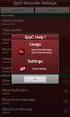 Wizard Video Recording Manager export Version 1.0 nl Softwarehandleiding Wizard Video Recording Manager export Inhoudsopgave nl 3 Inhoudsopgave 1 Inleiding 4 2 Systeemoverzicht 4 3 Installatie 4 4 Aan
Wizard Video Recording Manager export Version 1.0 nl Softwarehandleiding Wizard Video Recording Manager export Inhoudsopgave nl 3 Inhoudsopgave 1 Inleiding 4 2 Systeemoverzicht 4 3 Installatie 4 4 Aan
Er zijn diverse andere software platformen en providers die werken met SIP, maar in dit voorbeeld gaan we uit van de volgende software:
 Er zijn diverse andere software platformen en providers die werken met SIP, maar in dit voorbeeld gaan we uit van de volgende software: Counterpath Bria SIP client. Net2 Entry Configuration Utility (SIP
Er zijn diverse andere software platformen en providers die werken met SIP, maar in dit voorbeeld gaan we uit van de volgende software: Counterpath Bria SIP client. Net2 Entry Configuration Utility (SIP
TAB10-201 XENTA 10ic 10 TABLET FIRMWARE UPGRADE INSTRUCTIES
 TAB10-201 XENTA 10ic 10 TABLET FIRMWARE UPGRADE INSTRUCTIES Page 1 of 10 VOORDAT U BEGINT: BACKUP BELANGRIJKE GEGEVENS! Bij het upgraden van uw Yarvik tablet naar Android 4.1.1 zullen alle gebruikersinstellingen,
TAB10-201 XENTA 10ic 10 TABLET FIRMWARE UPGRADE INSTRUCTIES Page 1 of 10 VOORDAT U BEGINT: BACKUP BELANGRIJKE GEGEVENS! Bij het upgraden van uw Yarvik tablet naar Android 4.1.1 zullen alle gebruikersinstellingen,
Nieuwe versie! BullGuard. Backup
 8.0 Nieuwe versie! BullGuard Backup 0GB 1 2 INSTALLATIEHANDLEIDING WINDOWS VISTA, XP & 2000 (BULLGUARD 8.0) 1 Sluit alle geopende toepassingen, met uitzondering van Windows. 2 3 Volg de aanwijzingen op
8.0 Nieuwe versie! BullGuard Backup 0GB 1 2 INSTALLATIEHANDLEIDING WINDOWS VISTA, XP & 2000 (BULLGUARD 8.0) 1 Sluit alle geopende toepassingen, met uitzondering van Windows. 2 3 Volg de aanwijzingen op
Installatiehandleiding release ADOMI 2014.1 ASD 6.10
 Installatiehandleiding release ADOMI 2014.1 ASD 6.10 Heeft u vragen over deze tekst, dan kunt u e-mailen naar support@tweesnoeken.nl. Algemeen Zorg ervoor dat u als beheerder (administrator) van de pc
Installatiehandleiding release ADOMI 2014.1 ASD 6.10 Heeft u vragen over deze tekst, dan kunt u e-mailen naar support@tweesnoeken.nl. Algemeen Zorg ervoor dat u als beheerder (administrator) van de pc
Installatiehandleiding TiC Narrow Casting Manager
 Installatiehandleiding TiC Narrow Casting Manager Inhoudsopgave 1. Algemeen - 3-2. Installatie PostgreSQL database server - 4-3. Installatie FTP server - 9-4. Aanmaken account in FileZilla server - 13
Installatiehandleiding TiC Narrow Casting Manager Inhoudsopgave 1. Algemeen - 3-2. Installatie PostgreSQL database server - 4-3. Installatie FTP server - 9-4. Aanmaken account in FileZilla server - 13
Remote Back-up Personal
 handleiding Remote Back-up Personal Versie 4 1 INLEIDING... 3 1.1 SYSTEEMEISEN... 3 1.2 BELANGRIJKSTE FUNCTIES... 3 2 INSTALLATIE BACK-UP MANAGER... 4 2.1 VOLLEDIGE DATA BESCHIKBAARHEID IN 3 STAPPEN...
handleiding Remote Back-up Personal Versie 4 1 INLEIDING... 3 1.1 SYSTEEMEISEN... 3 1.2 BELANGRIJKSTE FUNCTIES... 3 2 INSTALLATIE BACK-UP MANAGER... 4 2.1 VOLLEDIGE DATA BESCHIKBAARHEID IN 3 STAPPEN...
Installatiehandleiding FWG 3.0/2011-2012. Stand-alone / Netwerkversie. Nieuwe Installatie van FWG 3.0/2011-2012 met een MS Access database
 Installatiehandleiding FWG 3.0/2011-2012 Stand-alone / Netwerkversie Nieuwe Installatie van FWG 3.0/2011-2012 met een MS Access database Wij willen u er op wijzen dat ons systeem FWG3.0 Cd-rom versie dit
Installatiehandleiding FWG 3.0/2011-2012 Stand-alone / Netwerkversie Nieuwe Installatie van FWG 3.0/2011-2012 met een MS Access database Wij willen u er op wijzen dat ons systeem FWG3.0 Cd-rom versie dit
TAB09-410 NOBLE 97ic FIRMWARE UPGRADE INSTRUCTIES
 TAB09-410 NOBLE 97ic FIRMWARE UPGRADE INSTRUCTIES Pagina 1 van 9 VOORDAT U BEGINT: BACKUP BELANGRIJKE GEGEVENS! Bij het upgraden van uw Yarvik tablet zullen alle gebruikersinstellingen, door de gebruiker
TAB09-410 NOBLE 97ic FIRMWARE UPGRADE INSTRUCTIES Pagina 1 van 9 VOORDAT U BEGINT: BACKUP BELANGRIJKE GEGEVENS! Bij het upgraden van uw Yarvik tablet zullen alle gebruikersinstellingen, door de gebruiker
Handleiding Opslag Online Client voor Windows. Versie maart 2015
 Handleiding Opslag Online Client voor Windows Versie maart 2015 Inhoudsopgave Hoofdstuk 1. Inleiding 3 Hoofdstuk 2. Installatie 4 2.1 Systeemeisen 4 2.2 Downloaden van de software 4 2.3 Installeren van
Handleiding Opslag Online Client voor Windows Versie maart 2015 Inhoudsopgave Hoofdstuk 1. Inleiding 3 Hoofdstuk 2. Installatie 4 2.1 Systeemeisen 4 2.2 Downloaden van de software 4 2.3 Installeren van
De ontwikkelaar heeft het recht om af te zien van verdere ontwikkeling en/of ondersteuning van dit pakket.
 1. Licentieovereenkomst BELANGRIJK! LEES DEZE OVEREENKOMST ALVORENS DE SOFTWARE TE INSTALLEREN! Het aanvaarden van deze overeenkomst geeft u het recht tot gebruik van deze software, de software blijft
1. Licentieovereenkomst BELANGRIJK! LEES DEZE OVEREENKOMST ALVORENS DE SOFTWARE TE INSTALLEREN! Het aanvaarden van deze overeenkomst geeft u het recht tot gebruik van deze software, de software blijft
Installatiehandleiding
 Installatiehandleiding Rekensoftware MatrixFrame versie 5.3 MatrixTools versie 5.3 1 / 8 Systeemeisen Minimale systeemeisen voor werkstation: Microsoft Windows 7, 8 of 10 (32 of 64 bits) Intel Core i5
Installatiehandleiding Rekensoftware MatrixFrame versie 5.3 MatrixTools versie 5.3 1 / 8 Systeemeisen Minimale systeemeisen voor werkstation: Microsoft Windows 7, 8 of 10 (32 of 64 bits) Intel Core i5
Een Net2 Entry Monitor configureren
 Een Entry Monitor configureren Overzicht De Entry monitor is een audio / videomonitor en wordt gebruikt om op afstand te communiceren met bezoekers. Het wordt gevoed door middel van Power over Ethernet
Een Entry Monitor configureren Overzicht De Entry monitor is een audio / videomonitor en wordt gebruikt om op afstand te communiceren met bezoekers. Het wordt gevoed door middel van Power over Ethernet
Resusci Anne Skills Station
 MicroSim Frequently Asked Questions 1 Resusci Anne Skills Station Resusci_anne_skills-station_installation-guide_sp7012_NL.indd 1 24/01/08 13:06:06 2 Resusci_anne_skills-station_installation-guide_sp7012_NL.indd
MicroSim Frequently Asked Questions 1 Resusci Anne Skills Station Resusci_anne_skills-station_installation-guide_sp7012_NL.indd 1 24/01/08 13:06:06 2 Resusci_anne_skills-station_installation-guide_sp7012_NL.indd
Aanvullend bestand Meer doen met uw Samsung Galaxy Tab
 1 Aanvullend bestand Meer doen met uw Samsung Galaxy Tab In dit aanvullende PDF-bestand staat een overzicht van wijzigingen van het boek in combinatie met een Samsung Galaxy tablet met Android 5 1 Foto
1 Aanvullend bestand Meer doen met uw Samsung Galaxy Tab In dit aanvullende PDF-bestand staat een overzicht van wijzigingen van het boek in combinatie met een Samsung Galaxy tablet met Android 5 1 Foto
Windows 8.1 Update stap voor stap
 Windows 8.1 Update stap voor stap Windows 8.1 installeren en bijwerken BIOS, applicaties en stuurprogramma s bijwerken en Windows Update uitvoeren Selecteer het type installatie Windows 8.1 installeren
Windows 8.1 Update stap voor stap Windows 8.1 installeren en bijwerken BIOS, applicaties en stuurprogramma s bijwerken en Windows Update uitvoeren Selecteer het type installatie Windows 8.1 installeren
EN Versie: 1.0. H.264 Handleiding
 EN Versie: 1.0 H.264 Handleiding Inhoud Hardware... 2 ios View... 2 Android View... 5 PC View... 9 Contact... 11 1 Hardware verbindingen 1. Schroef de antenne in de achterkant van de camera en draai rechtop.
EN Versie: 1.0 H.264 Handleiding Inhoud Hardware... 2 ios View... 2 Android View... 5 PC View... 9 Contact... 11 1 Hardware verbindingen 1. Schroef de antenne in de achterkant van de camera en draai rechtop.
